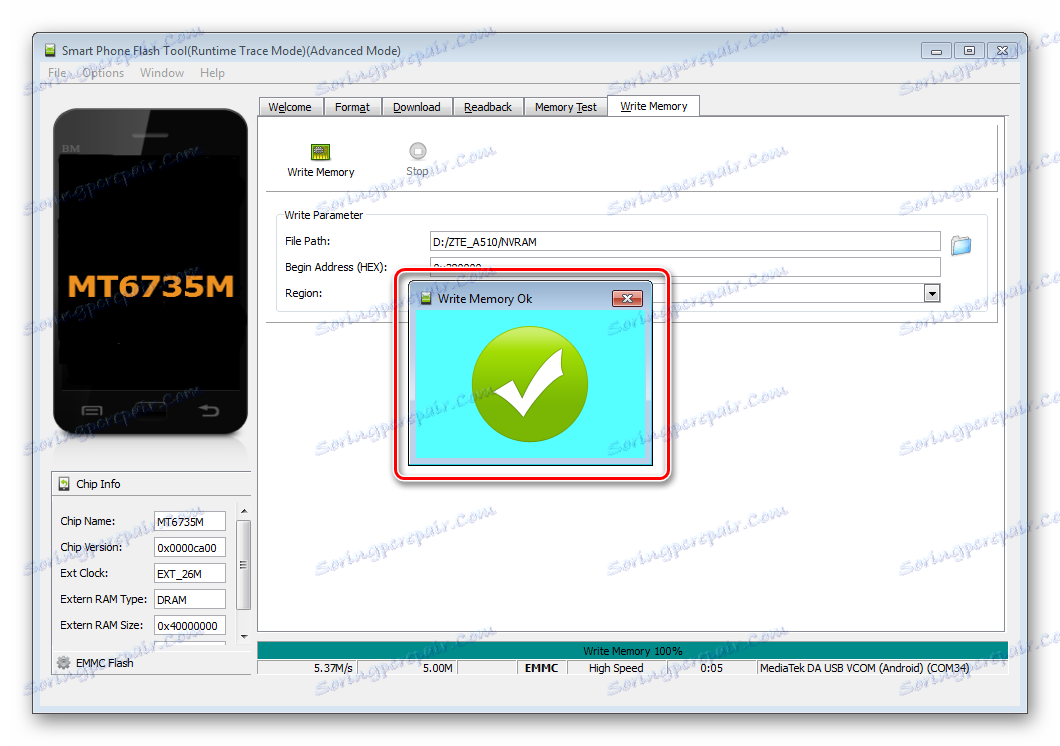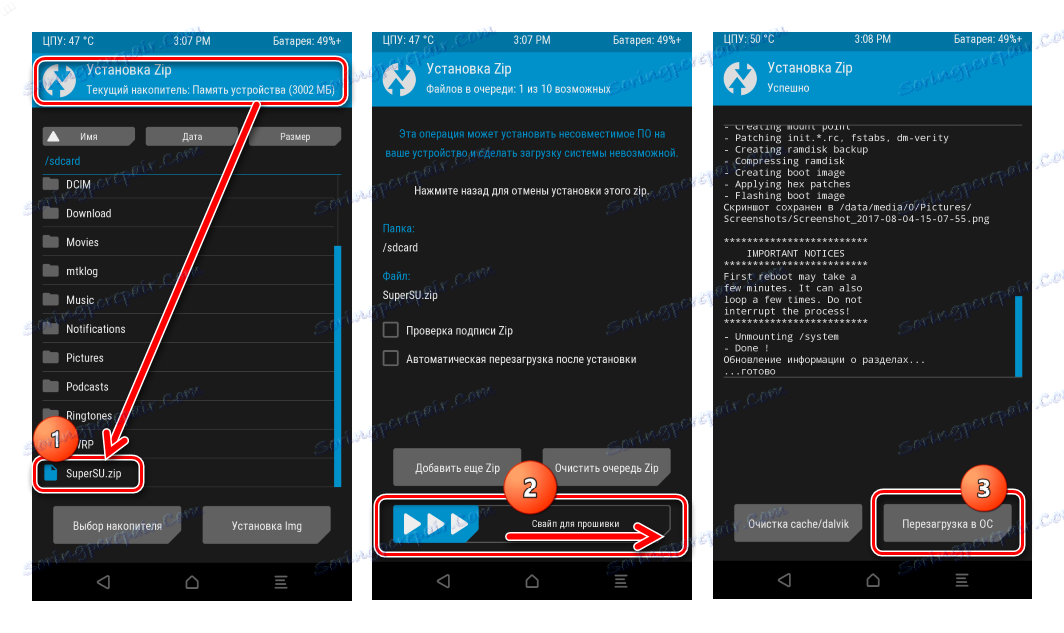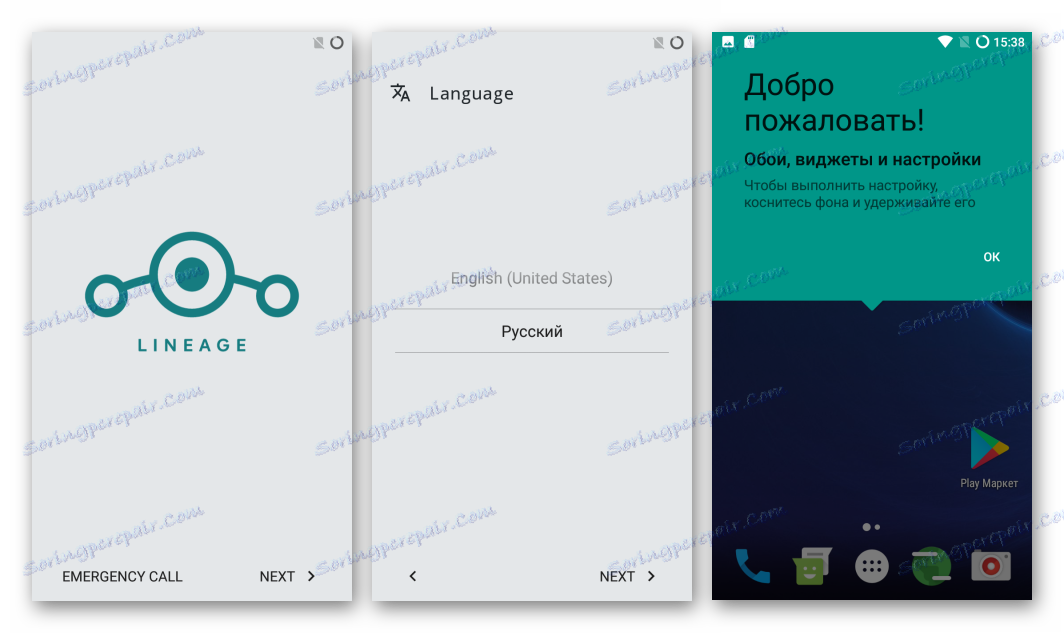Firmware za ZTE Blade A510 Smartphone
Čak iu suvremenim uravnoteženim Android smartfonima poznatih proizvođača, ponekad postoji situacija koja karakterizira programere softvera za uređaj koji nije previše dobar. Vrlo često čak i relativno "svježi" smartphone može pružiti nevolje svojim vlasnicima u obliku pad sustava Android, što onemogućuje nastavak korištenja uređaja. ZTE Blade A510 - uređaj srednje razine koji, s dobrim tehničkim karakteristikama, ne može nažalost pohvaliti stabilnost i pouzdanost sustava softvera od proizvođača.
Srećom, gore navedene poteškoće se eliminiraju treperenjem uređaja, koji za danas nije osobito težak ni za novajlijeg korisnika. Sljedeći materijal govori kako bljesnuti ZTE Blade A510 smartphone - od jednostavne instalacije / ažuriranja službene verzije sustava kako bi dobili najnoviji Android 7 u uređaju.

Prije nastavljanja rukovanja sljedećim uputama, pripazite na sljedeće.
Postupci za firmware nose potencijalnu opasnost! Samo strogo izvršavanje uputa može unaprijed odrediti nepristrasnost procesa instaliranja softvera. Istovremeno, administracija resursa i autor članka ne mogu jamčiti učinkovitost metoda za svaki pojedini uređaj! Vlasnik obavlja sve manipulacije s uređajem na vlastiti rizik i odgovornost za njihove posljedice snosi sam!
sadržaj
Priprema
Svaki postupak instaliranja softvera prethodi pripremnim postupcima. U svakom slučaju, za reosiguranje, obavite sve od sljedećeg prije nego počnete prebrisati ZTE Blade A510 particije.

Izmjene hardvera
ZTE Blade A510 je dostupan u dvije verzije, a razlika između kojih je vrsta prikaza koristi.
Za tu verziju pametnog telefona nema ograničenja upotrebe verzija softvera, možete instalirati bilo koji službeni OS iz ZTE-a.
U ovoj verziji zaslona, samo službene verzije firmvera RU_B04 , RU_B05 , BY_B07 , BY_B08 će ispravno funkcionirati.
Da biste saznali koji se prikaz upotrebljava na određenom uređaju, možete upotrijebiti aplikaciju Android uređaj Info HW koja se nalazi u Trgovini Play.
Preuzmite značajku Device Info HW na usluzi Google Play
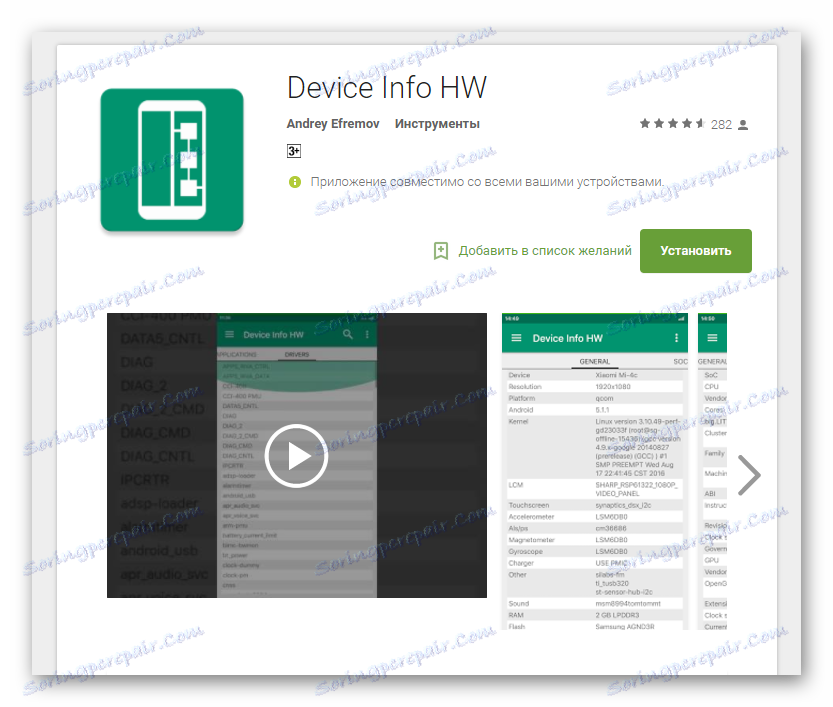
Nakon instalacije i pokretanja Device Info HW-a, kao i dodjeljivanja root prava, verzija zaslona se može vidjeti u retku "Display" na kartici "General" na glavnom zaslonu programa.
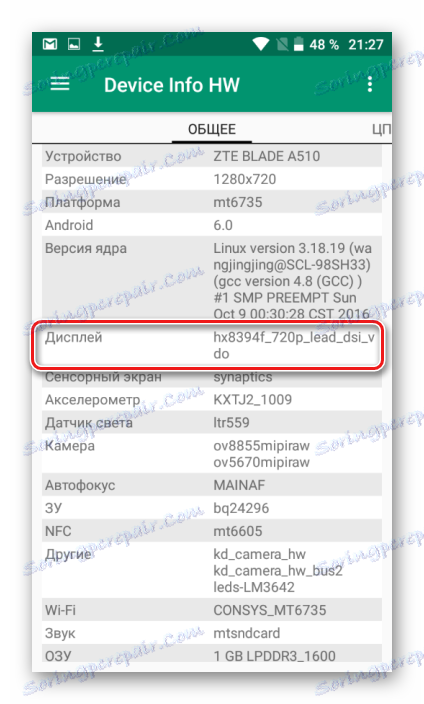
Kao što možete vidjeti, definicija tipa zaslona ZTE Blade A510 i revizija hardvera na uređaju jednostavna je procedura, ali zahtijeva Superuserova prava na uređaju, a njihov prijam zahtijeva predinstaliranje modificiranog oporavka koji se obavlja nakon nekoliko prilično kompliciranih manipulacija s dijelom softvera i opisan je dolje.
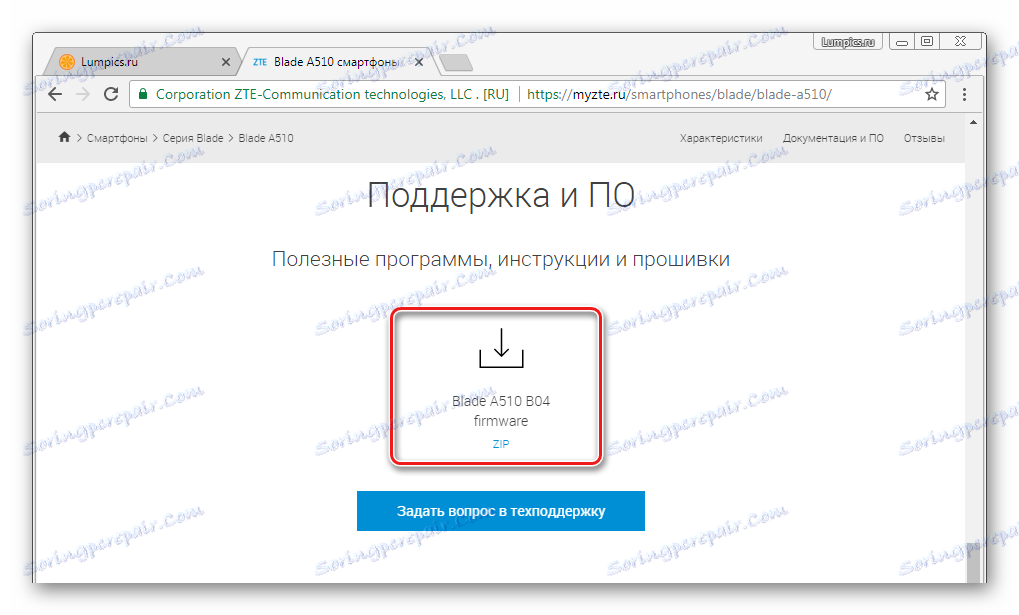
Dakle, u nekim situacijama morat ćete postupati slijepo bez poznavanja vrste zaslona koju koristite u uređaju. Prije nego što se revidira pametni telefon, trebali biste koristiti samo one firmware koji rade s obje izmjene, tj. RU_B04 , RU_B05 , BY_B07 , BY_B08 .
vozač
Kao i kod drugih uređaja s Androidom, da biste manipulirali ZTE Blade A510 putem aplikacija koje se temelje na sustavu Windows, potrebni su vam upravljački programi instalirani u sustavu. Razmatrani smartphone ne ističe u ovom broju nešto posebno. Instalirajte upravljačke programe za Mediatek uređaje slijedeći upute u članku:
Pouka: Instaliranje upravljačkih programa za firmver za Android

Ako postoje problemi ili poteškoće prilikom instalacije upravljačkih programa, upotrijebite posebno kreiranu skriptu da biste instalirali komponente sustava potrebne za ispravno uparivanje pametnog telefona i računala.
Preuzmite upravljački program za firmware ZTE Blade A510
- Raspakirajte arhivu iz gore navedene veze i idite na dobiveni direktorij.
- Pokrenite datoteku Install.bat klikom na desnu tipku miša i odaberite "Run as Administrator" u izborniku.
- Instalacija komponenata počinje automatski.
- Malo čekati da se postupak instalacije dovrši, kao što je naznačeno riječima "Instaliranje izvršene upravljačke programe " u prozoru konzole. Vozači za ZTE Blade A510 već su dodani u sustav.
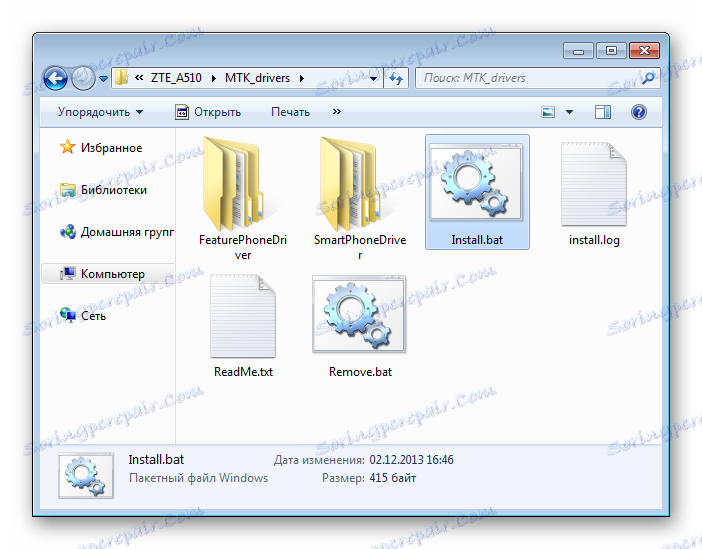
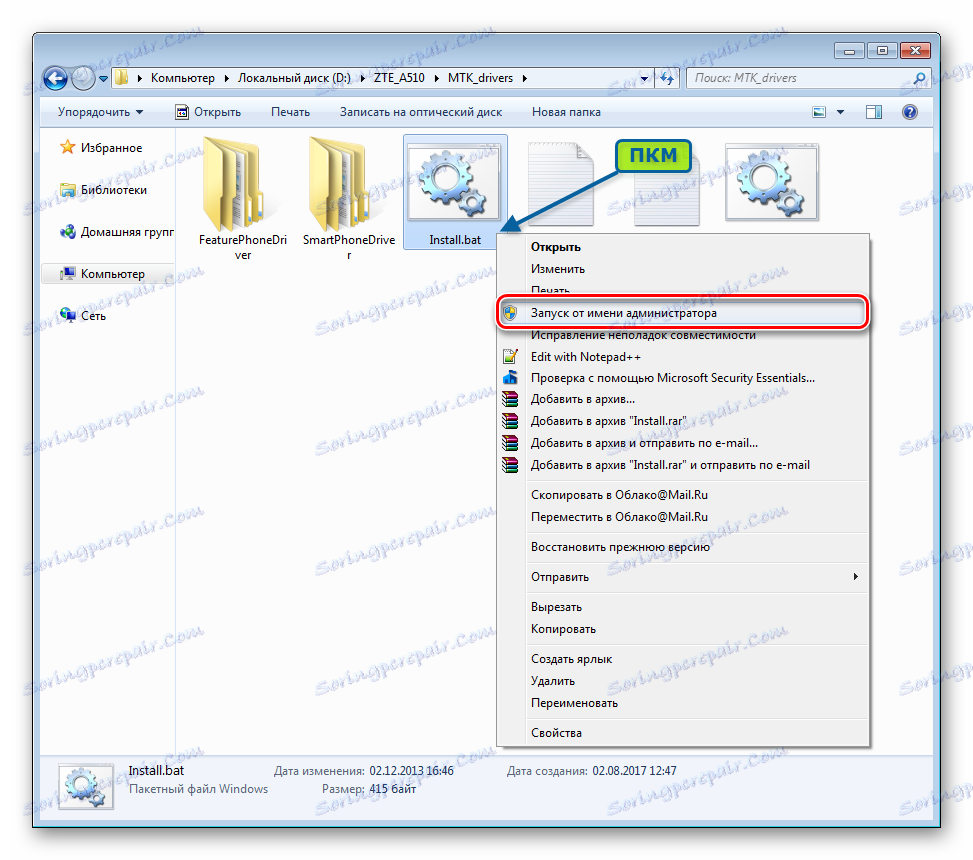
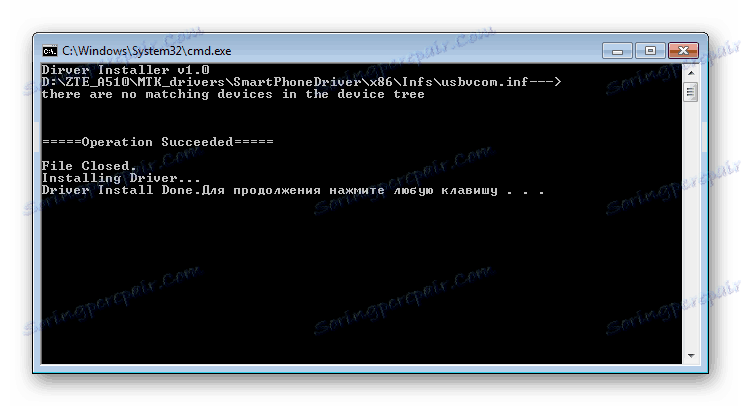
Izradite sigurnosnu kopiju važnih podataka
Svaka intervencija u softverskom dijelu svih uređaja sa sustavom Android i ZTE Blade A510 nije izuzetak, nosi potencijalnu opasnost i u većini slučajeva uključuje čišćenje unutarnje memorije uređaja o podacima koji se nalaze u njemu, uključujući podatke o korisniku. Da biste izbjegli gubitak osobnih podataka, napravite sigurnosnu kopiju važnih informacija, a u idealnom slučaju i potpunu sigurnosnu kopiju dijelova memorije smartphone-a iskoristite prednosti materijala:
Pročitajte više: Kako sigurnosno kopirati Android uređaje prije iOS-a
Najvažnija stvar koju treba obratiti pozornost je sigurnosna kopija odjeljka "NVRAM" . Štete na ovom području tijekom firmwarea dovode do brisanja IMEI-ja, što za posljedicu ima neupotrebljivost SIM kartica.
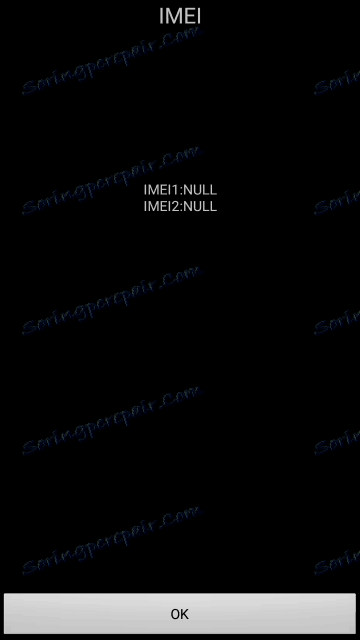
Oporavak NVRAM-a bez sigurnosne kopije je vrlo teško, stoga u opisu načina instalacije softvera br. 2-3, niže su opisani niže navedeni koraci koji omogućuju stvaranje odjeljka za odlomke prije nego što ometaju memoriju uređaja.
umetanje
Ovisno o tome koji je cilj postavljen za vas, možete koristiti jedan od nekoliko načina za prebrisanje ZTE Blade A510 softvera. Metoda # 1 najčešće se koristi za ažuriranje verzije službenog firmwarea, način # 2 je najopsežnija i kardinalna metoda ponovnog instaliranja softvera i obnavljanja radnog stanja uređaja, a metoda # 3 znači zamjenu softverskog sustava smartphonea s rješenjima trećih strana.

Općenito, preporučujemo da idete od metode do metode, počevši od prve i prekidne manipulacije, kada se željena inačica softvera instalira u uređaj.
Način 1: Tvorničko oporavak
Vjerojatno najjednostavniji način ponovnog instaliranja firmvera na ZTE Blade A510 je razmotriti primjenu mogućnosti tvorničkog oporavka okruženja uređaja. Ako se smartphone učita u Android, sljedeće upute ne zahtijevaju ni računalo, a ako uređaj ne radi ispravno, gore navedeni koraci često pomažu u vraćanju funkcija.
Pročitajte također: Kako flash Android kroz oporavak
- Prva stvar koju trebate učiniti je dobiti paket s softverom za instalaciju kroz tvornički oporavak. Preuzmite paket putem donje veze - to je inačica RU_BLADE_A510V1.0.0B04, pogodna za instalaciju u bilo koju reviziju ZTE Blade A510
- Promijenite naziv primljenog paketa na "update.zip" i stavite je na memorijsku karticu instaliranu na pametnom telefonu. Nakon kopiranja firmvera, isključite uređaj.
- Započnete oporavak zaliha. Da biste to učinili, na ZTE Blade A510 u isključenom stanju, trebate držati tipke "Volume Up" i "Enable" dok se ne pojavi ZTE pokretanje. U ovom trenutku otvorit će se gumb "Power on" ( uključivanje) i zadržati "Volume +" dok se na zaslonu ne pojave stavke izbornika.
- Prije instaliranja softvera sustava preporučuje se čišćenje particija. Idite na "Obrišite podatke / vraćanje na tvorničke postavke" i potvrdite spremnost za gubitak podataka s uređaja odabirom "Da - izbrišite sve podatke" . Postupak se može smatrati potpunim nakon što se na dnu zaslona prikazuje poruka "Brisanje podataka završena" .
- Započnite instalaciju paketa s operativnim sustavom. Da biste to učinili, upotrijebite naredbu "Primijeni ažuriranje s SD kartice" u glavnom izborniku okruženja za oporavak. Odaberite ovu stavku i odredite put do datoteke "update.zip" . Nakon provjere paketa, pokrenite firmver tako da kliknete gumb "Power" na pametnom telefonu.
- Pametni telefon se isključuje, a zatim uključuje i pokreće daljnje manipulacije kako bi automatski pokrenuli instalirane komponente. Postupak nije brz, morate biti strpljivi i pričekajte preuzimanje za Android, bez da radite ništa, čak i ako se čini da je uređaj zamrznut.
Preuzmite firmware ZTE Blade A510 s službene stranice

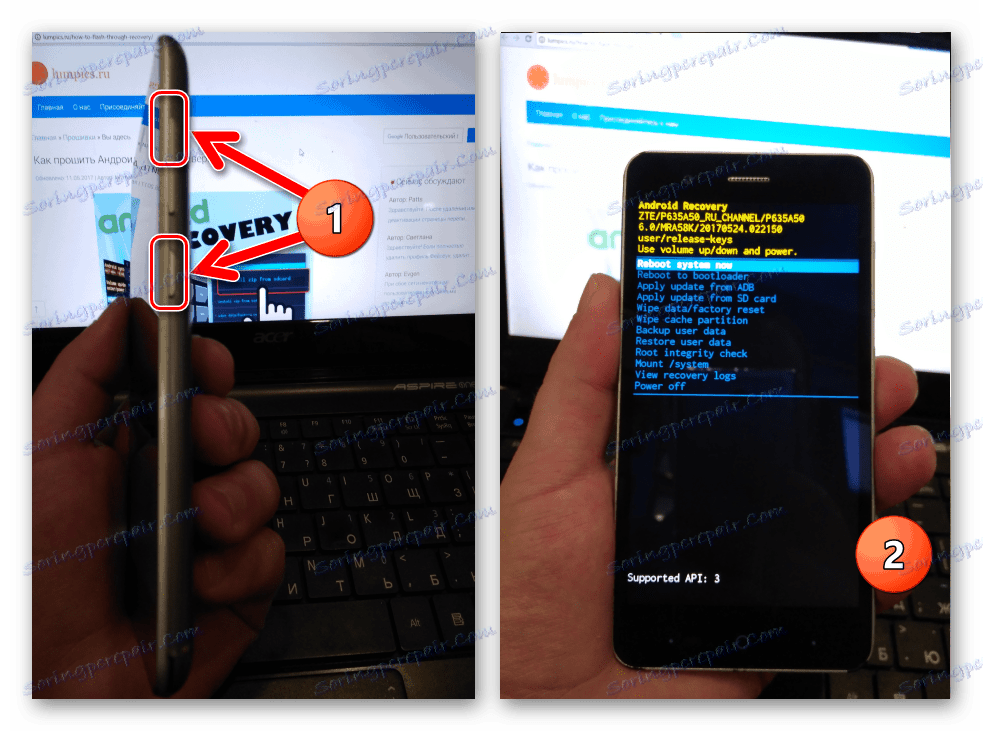
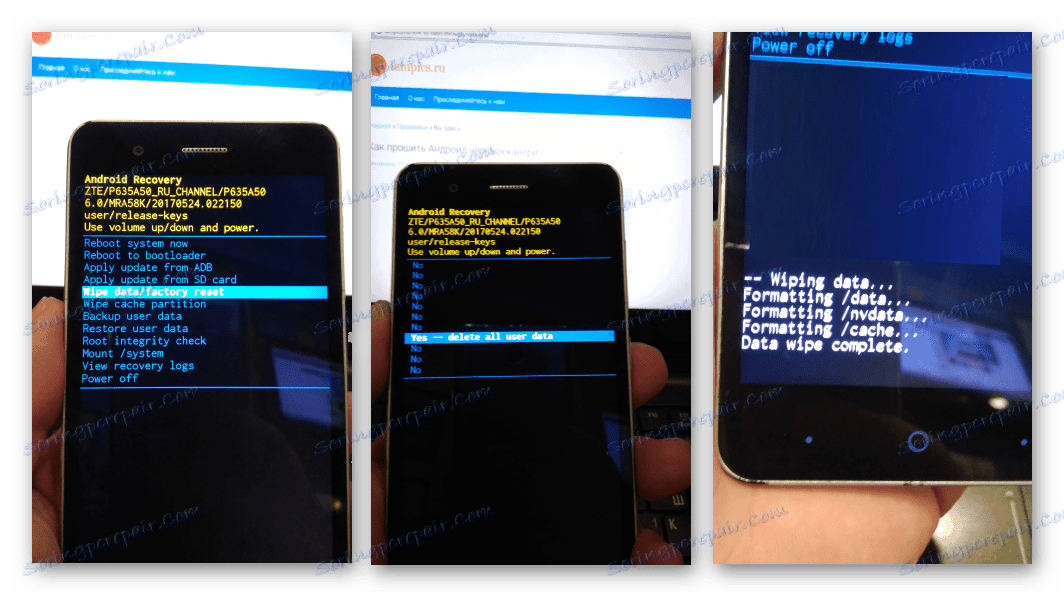
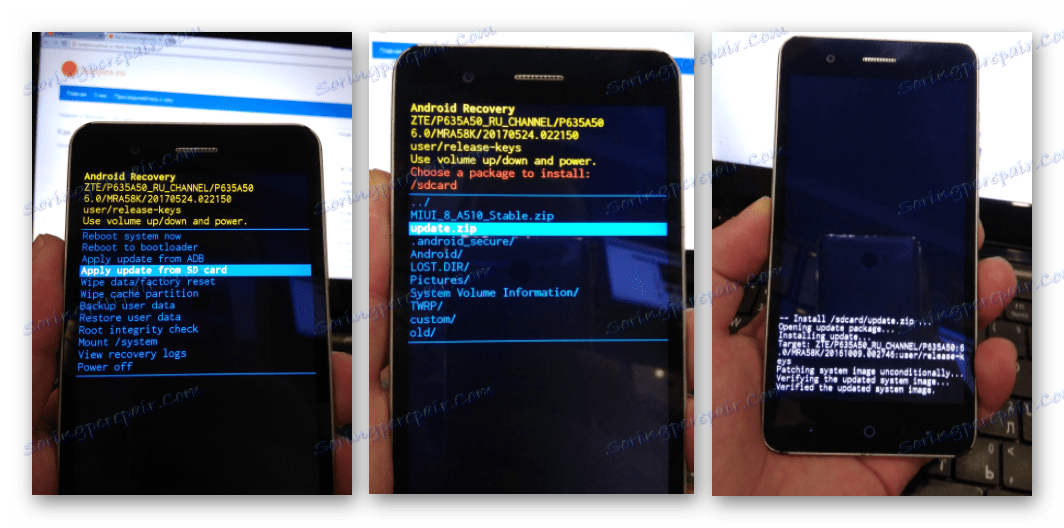
Na dnu zaslona izvodit će se redovi zapisnika. Pričekajte dok se ne pojavi "Install from SD card completed" , a zatim ponovo pokrenite smartphone na Androidu odabirom naredbe "Ponovno podizanje sustava sada" .
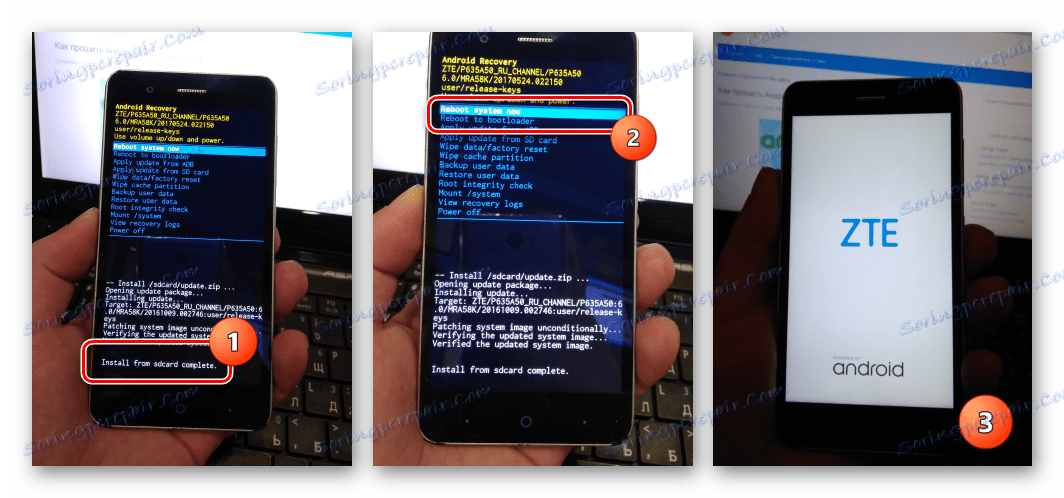

Više. U slučaju da postoje pogreške tijekom instalacije ili ako se od vas zatraži da se ponovno podignete, kao na donjoj slici, ponovo ponovite postupak od prvog koraka nakon ponovnog pokretanja oporavka.
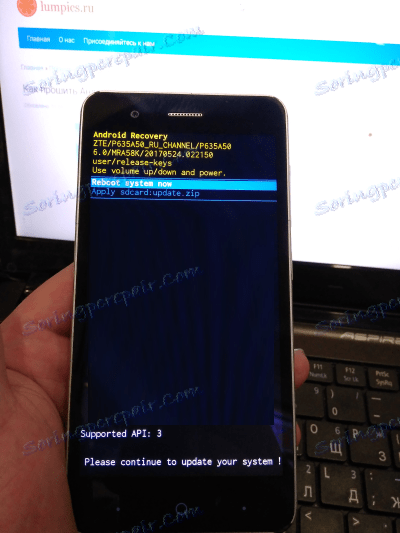
Druga metoda: SP Flash Tool
Najučinkovitija metoda trezanja MTK uređaja koristi vlastiti razvoj Mediatekovih programera, srećom, dostupnim običnim korisnicima - programima SP Flash Alat , Što se tiče ZTE Blade A510, uz pomoć alata moguće je ne samo ponovno instalirati firmware ili promijeniti njegovu verziju, već i vratiti uređaj koji se ne pokreće, visi na zaslonu za podizanje sustava itd.

Između ostalog, sposobnost za rad s alatima za SP Flash bit će potrebna za instalaciju u Blade A510 Blade A310 prilagođeni oporavak i modificirani OS, pa ćete se upoznati s uputama, a u idealnoj verziji za izvršavanje bez obzira na ciljeve firmvera svakako je isplati. Verzija programa iz donjeg primjerka može se preuzeti s veze:
Preuzmite SP Flash alat za firmware ZTE Blade A510
Model koji je u pitanju vrlo je osjetljiv na firmware postupke i često se javljaju razne kvarove tijekom manipulacije, kao i oštećenja na "NVRAM" odjeljku, stoga strogo pridržavanje dolje navedenih uputa može jamčiti uspjeh instalacije!
Prije nastavka instalacije softvera sustava u ZTE Blade A510, preporučujemo da pročitate članak na donjoj vezi, pomoći će vam da bolje razumijete sliku onoga što se događa i bolje kretati u terminima.
Pouka: Firmware za Android uređaje koji se temelje na MTK putem SP FlashTool
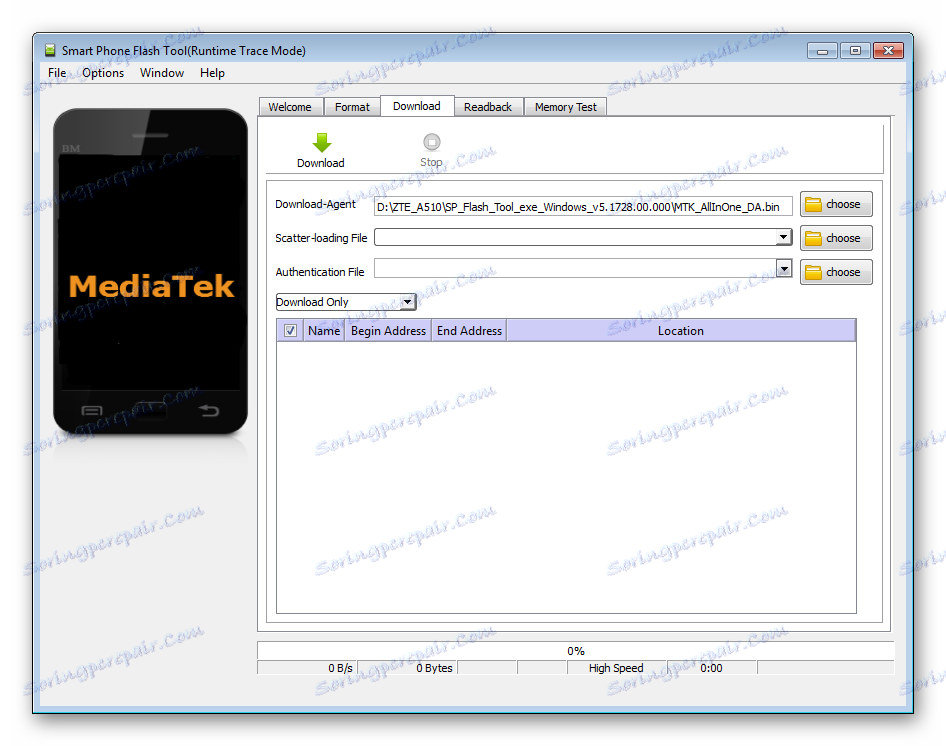
Primjer koristi firmware RU_BLADE_A510V1.0.0B05 , kao najopsežnije i svježe rješenje za modele i prvu i drugu verziju hardvera. Paket s firmware-om namijenjenom za instalaciju preko SP FlashTool, preuzmite sljedeću vezu:
Preuzmite firmware SP FlashTool za ZTE Blade A510
- Pokrenite flash_tool.exe iz direktorija koji je rezultat raspakiranja arhive.
- Preuzimanje programa MT6735M_Android_scatter.txt je datoteka koja se nalazi u imeniku s unpackiranim firmverom. Da biste dodali datoteku, upotrijebite gumb "odaberite" desno od polja "Skladištenje raspršivanja" . Klikom na nju, odredite mjesto datoteke kroz Explorer i kliknite "Otvori" .
- Sada morate izraditi odlagalište memorijskog područja koje zauzima odjeljak "NVRAM" . Idite na karticu "Readback" i kliknite "Dodaj" , što će dovesti do pojave crte u glavnom polju prozora.
- Ako kliknete lijevu tipku miša na dodanom retku, otvorit će se prozor Istraživanje, u kojem morate navesti put na kojem će se spremiti deponij i ime - "NVRAM" . Zatim kliknite na "Spremi" .
- U prozoru "Start address block startback" , koja se pojavljuje nakon prethodnog koraka uputa unesite sljedeće vrijednosti:
- U polju Start
0x380000-0x380000; - U polju "Duljina" - vrijednost
0x500000.
I kliknite "U redu" .
- U polju Start
- Pritisnite tipku "Readback" . Isključite cijeli smartphone i priključite USB kabel na uređaj.
- Proces čitanja podataka iz memorije uređaja automatski će se pokrenuti i završit će vrlo brzo s prozorom "Readback OK" .
- Dakle, imat ćete sigurnosnu datoteku od 5Mb NVRAM, koja će biti potrebna ne samo u sljedećim koracima ovog priručnika, već iu budućnosti kada trebate vratiti IMEI.
- Odspojite telefon s YUSB priključka i idite na karticu "Preuzimanje" . Poništite potvrdni okvir pored stavke "prednaprezanje" i pokrenite postupak pisanja slika u memoriju klikom na "Download" .
- Spojite USB kabel na smartphone. Nakon određivanja uređaja u sustavu, instalacija firmvera u uređaj će započeti automatski.
- Pričekajte prozor "Preuzimanje OK" i odspojite ZTE Blade A510 s USB priključka na računalu.
- Uklonite oznake u potvrdnim okvirima nasuprot svih dionica, a kod "prednapregatora" , naprotiv, postavite oznaku.
- Idite na karticu "Format" , pomaknite prebacivanje načina oblikovanja na položaj "Manual FormatFlash" , a zatim ispunite polja donjeg područja sa sljedećim podacima:
-
0x380000- u polju "Počnite adresu [HEX]" ; -
0x500000- u polju " Duljina formata [HEX]" .
-
- Pritisnite "Start" , spojite uređaj u isključeno stanje na USB priključak i pričekajte da se prikaže prozor "Format OK" .
- Sada morate snimiti prethodno spremljenu NVRAM odlivu u memoriji ZTE Blade A510. To se obavlja pomoću kartice "Write memory" koja je dostupna samo u "naprednom" načinu rada SP FlashTool. Da biste otvorili "Advanced Mode" , morate pritisnuti kombinaciju tipkovnice "Ctrl" + "Alt" + "V" . Zatim idite na izbornik "Prozor" i odaberite "Write memory" .
- Polje "Begin Address [HEX]" na kartici "Write memory" popunjava se unošenjem
0x380000, au polje "File Path" dodajte "NVRAM" datoteku dobivenu kao rezultat koraka # 3-7 ovog priručnika. Pritisnite tipku "Write memory" . - Isključite ZTE Blade A510 utikač u računalo, a zatim pričekajte da se prikaže prozor "Write Memory OK" .
![Alat ZTE Blade A510 SP Flash Alat za pisanje memorije OK]()
- Na ovoj instalaciji OS-a u ZTE Blade A510 može se smatrati potpunom. Odspojite uređaj s računala i uključite ga pritiskom dugme "Power" . Prvi put nakon manipulacije putem Flashtul čekati za učitavanje u Android će biti oko 10 minuta, imati strpljenja.
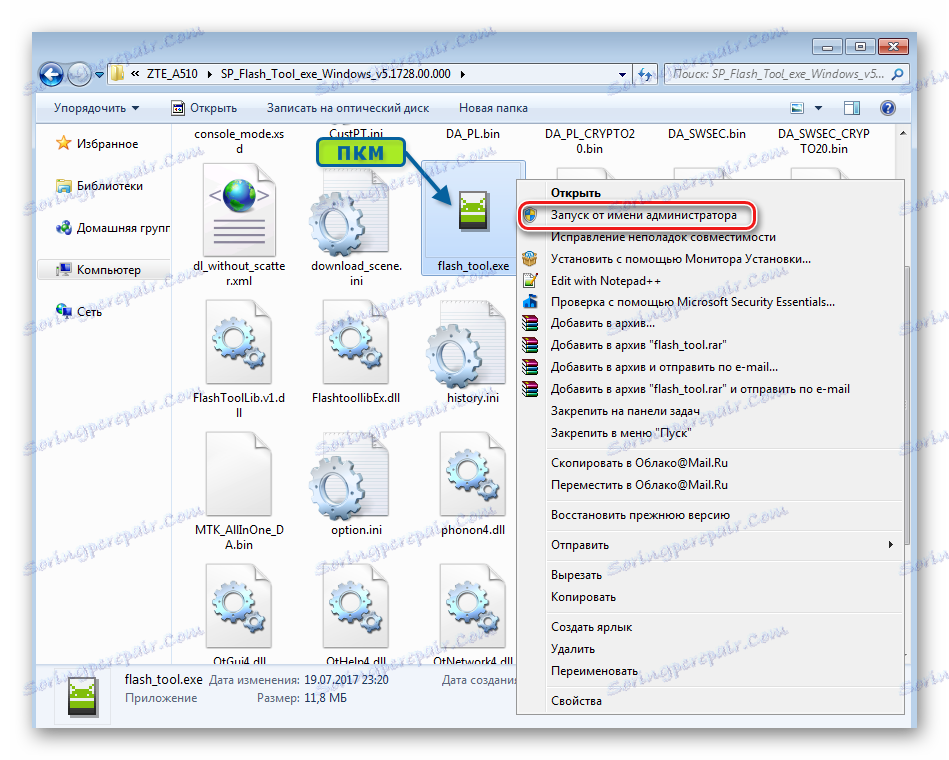
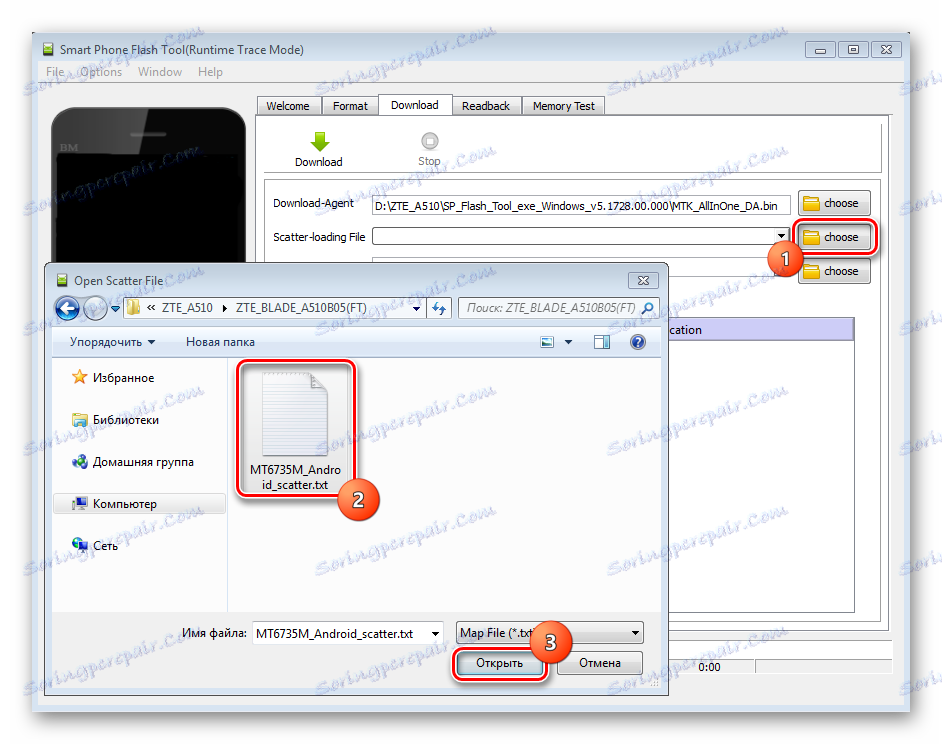
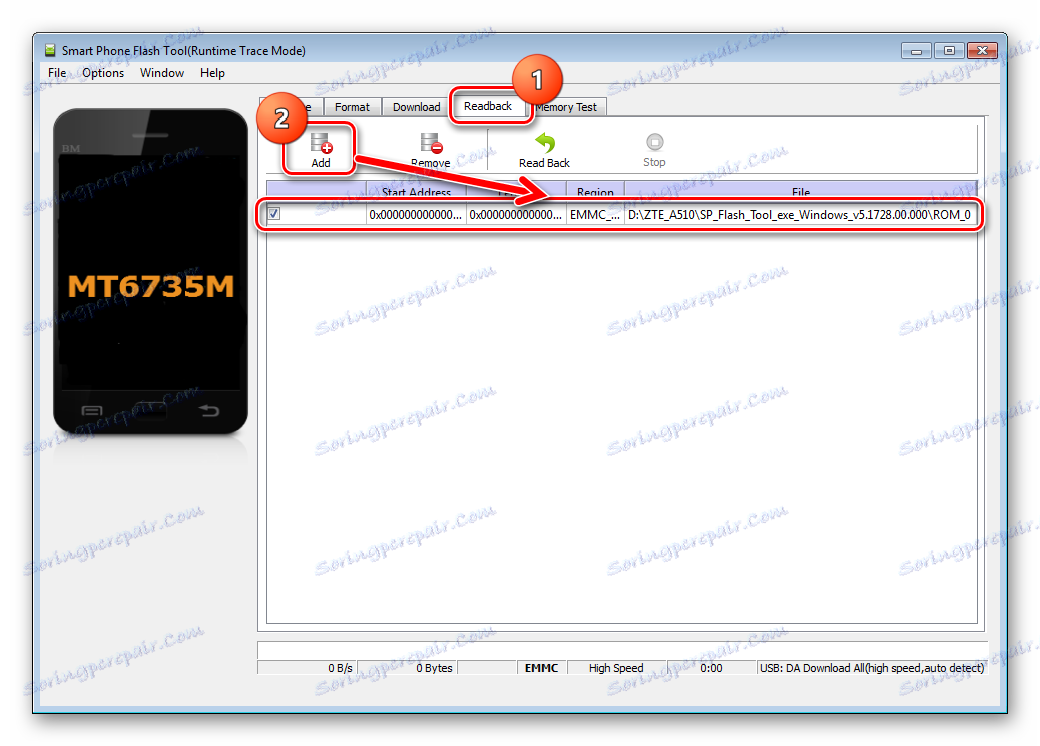
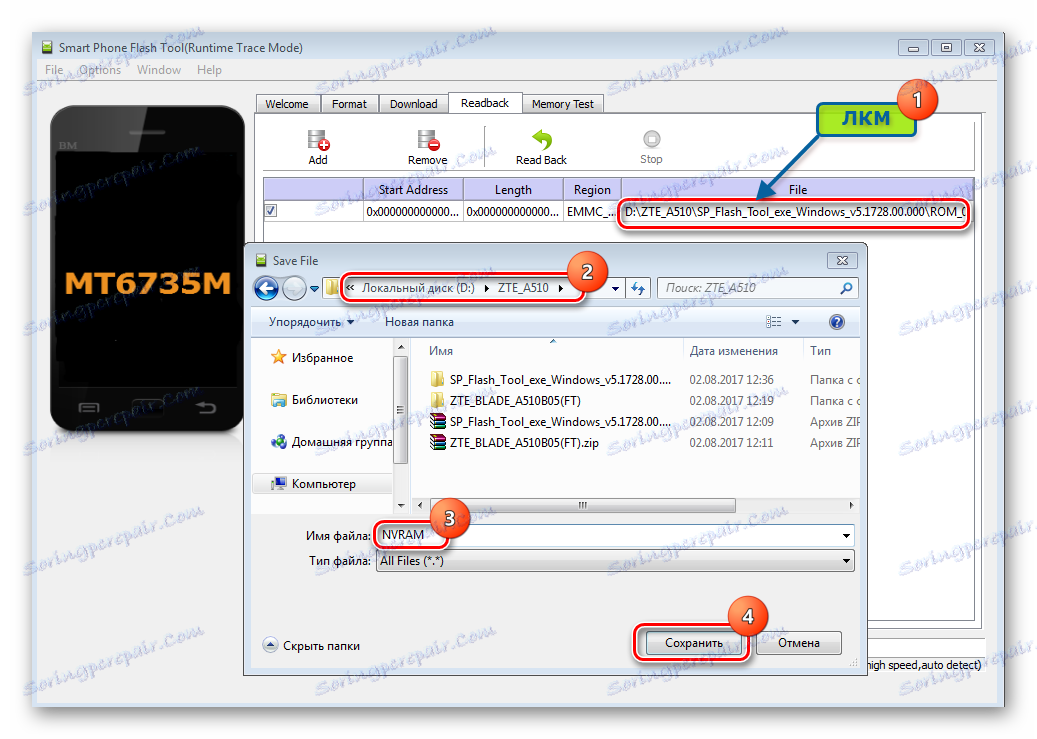
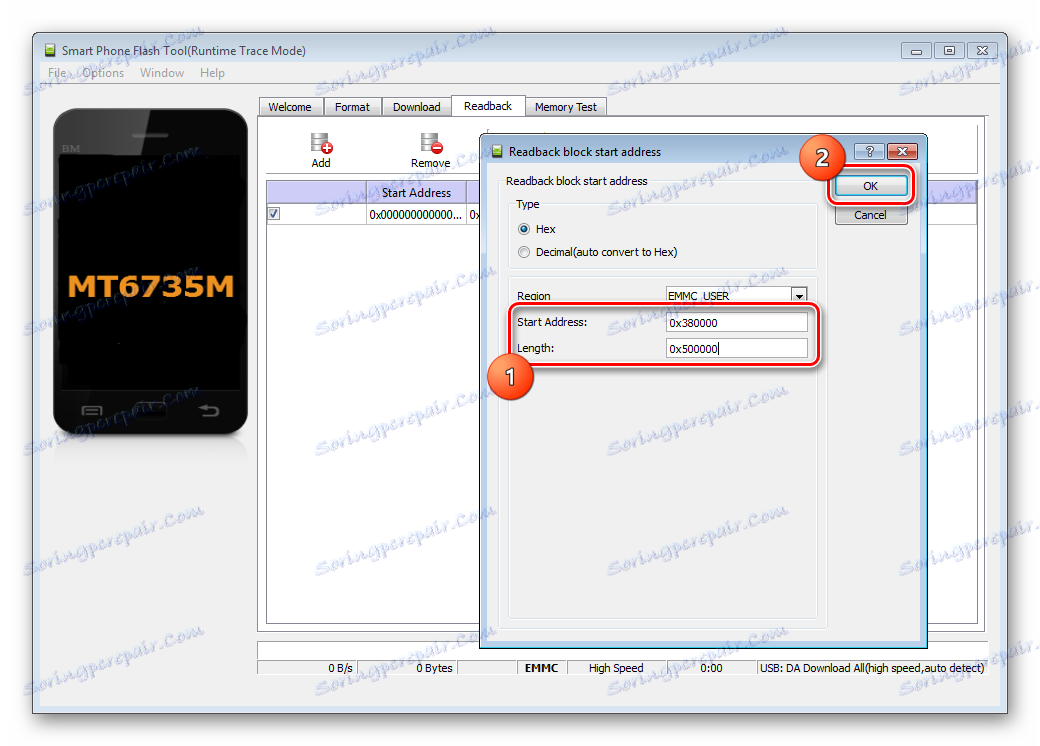
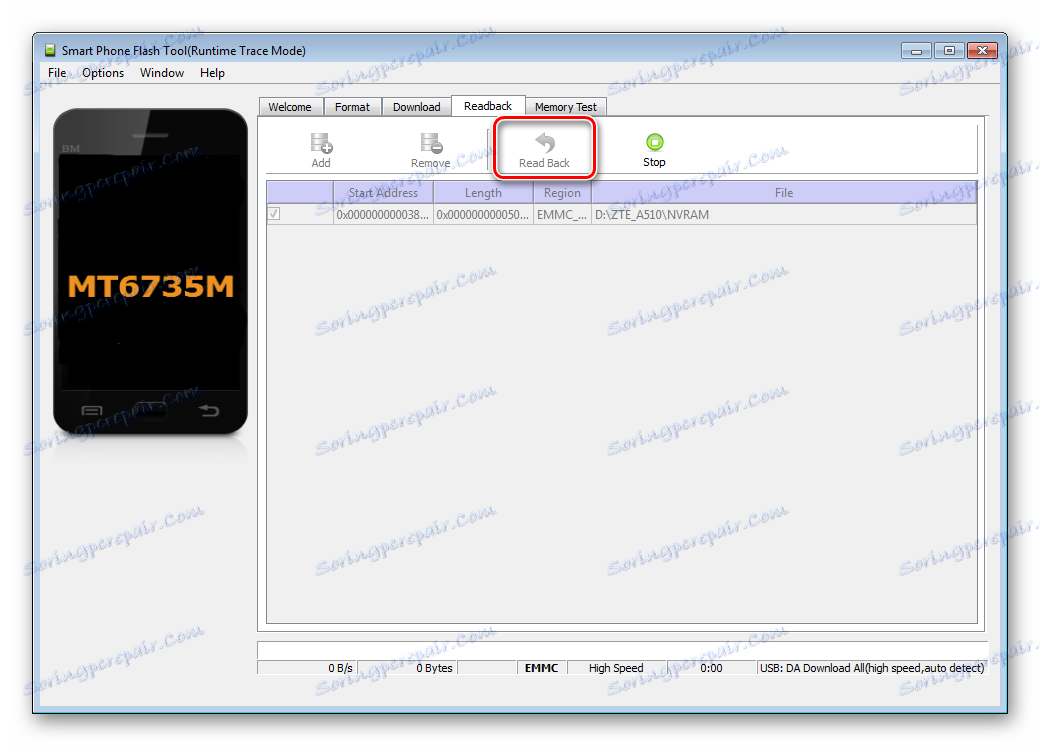
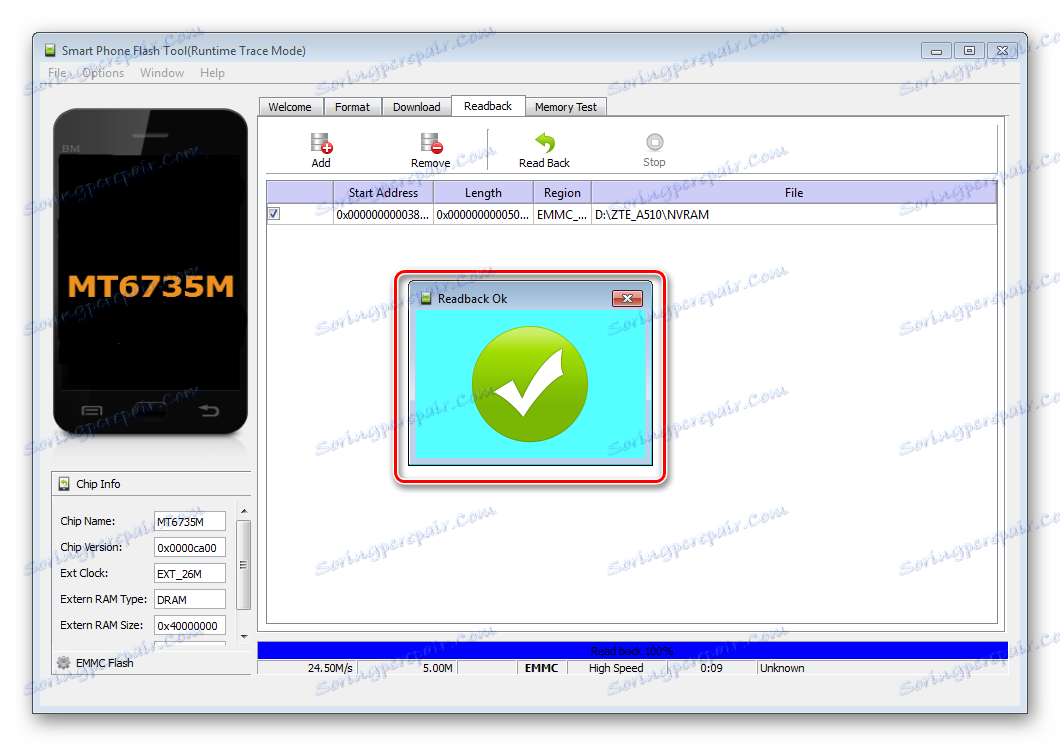
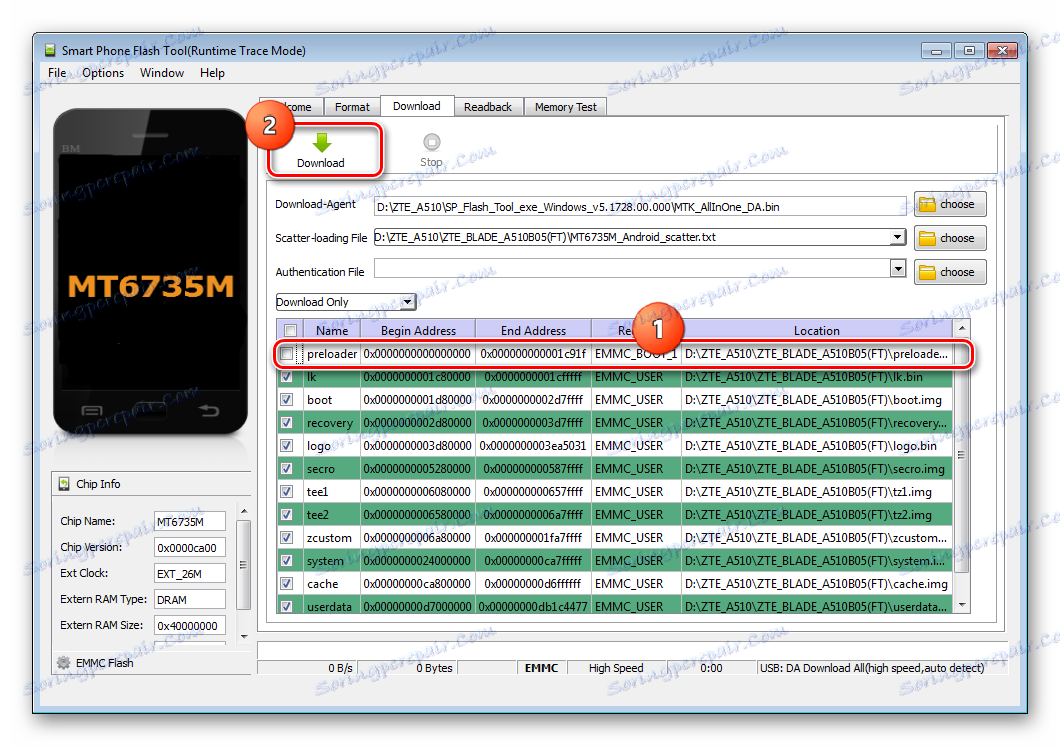
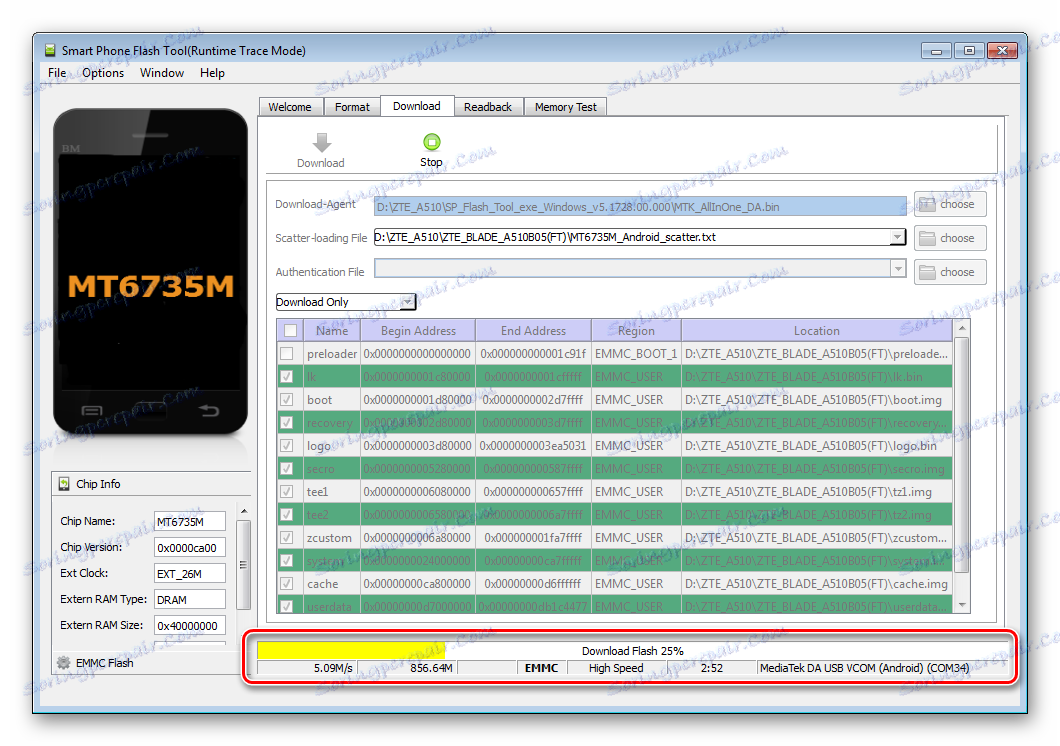
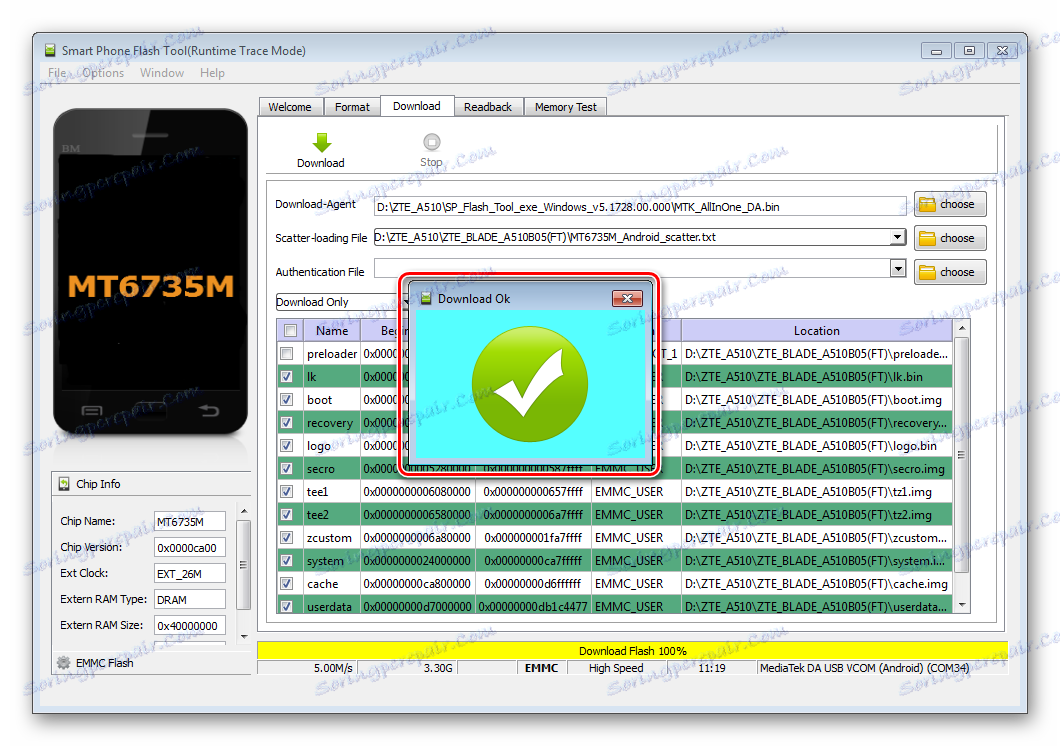
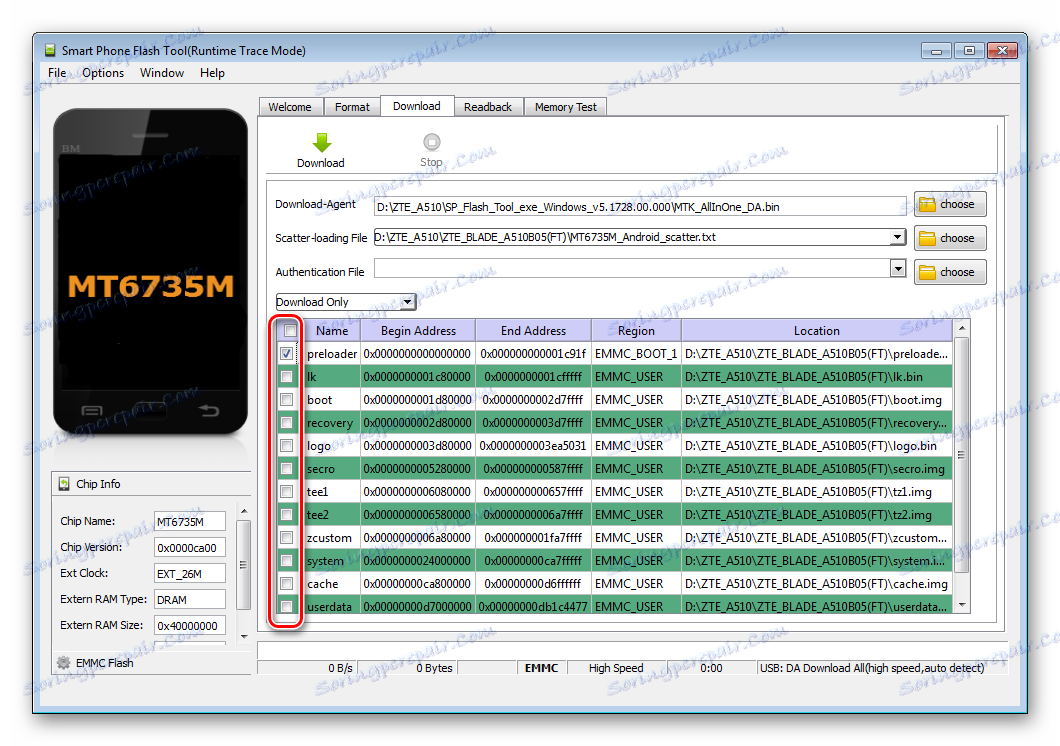
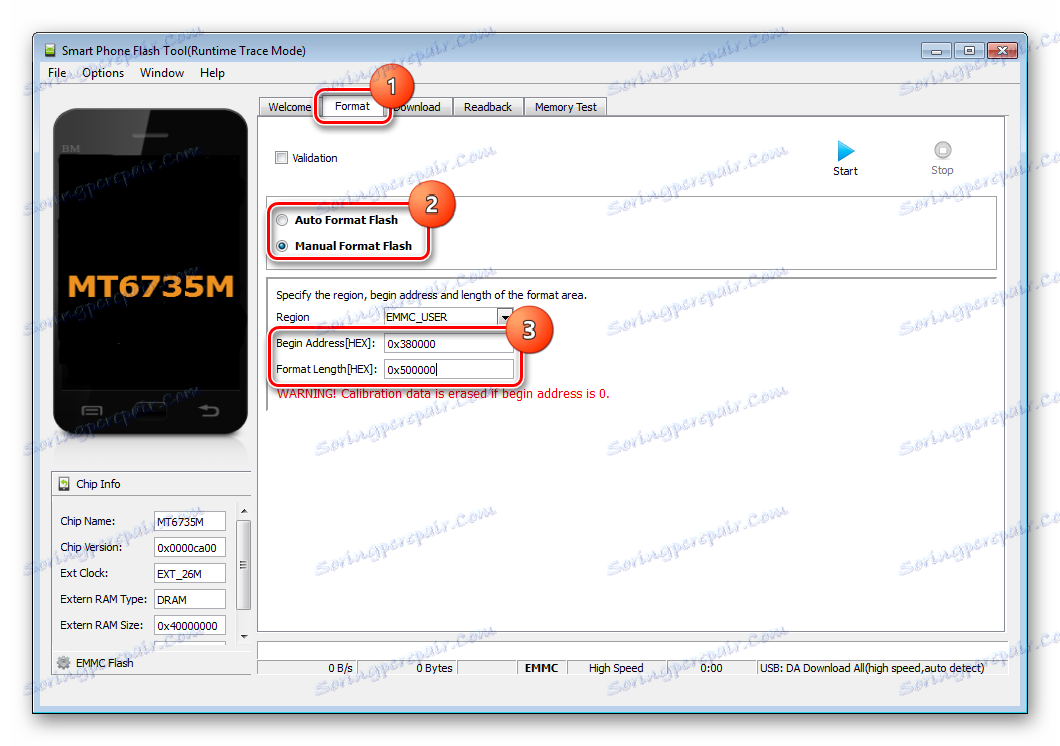
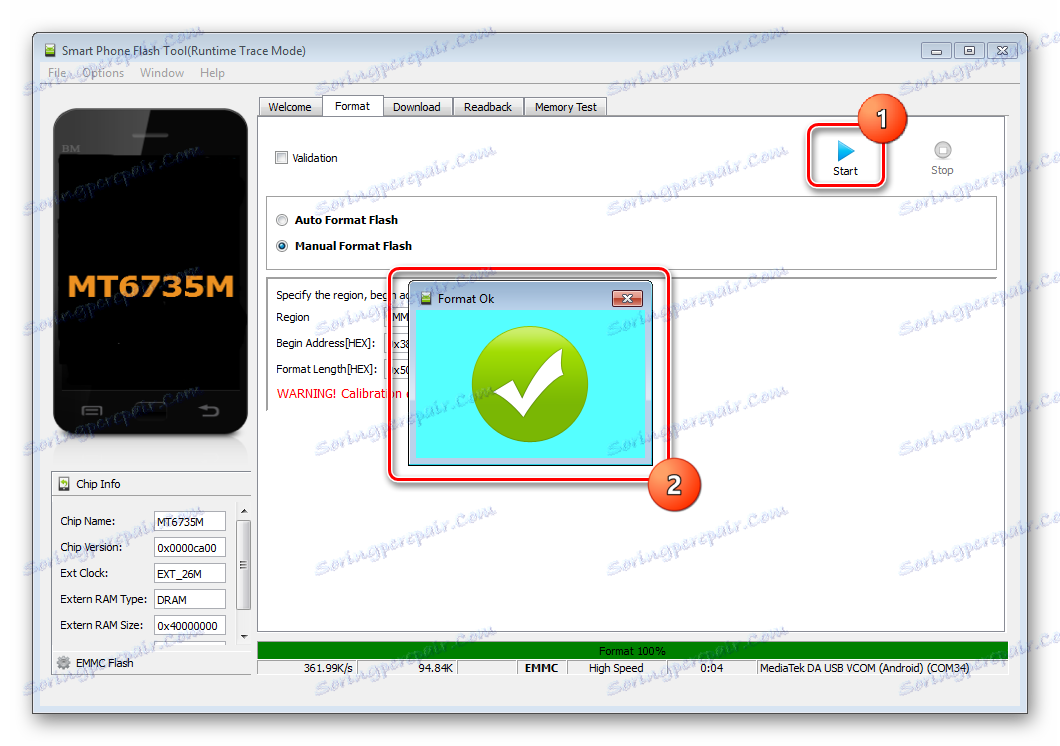
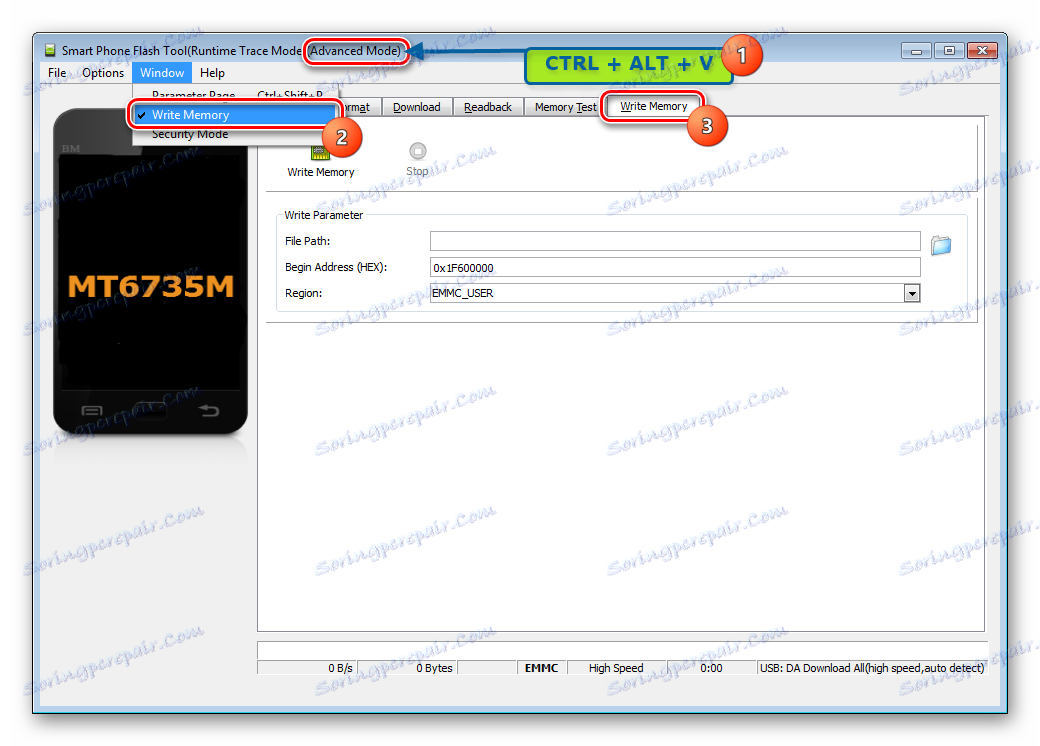
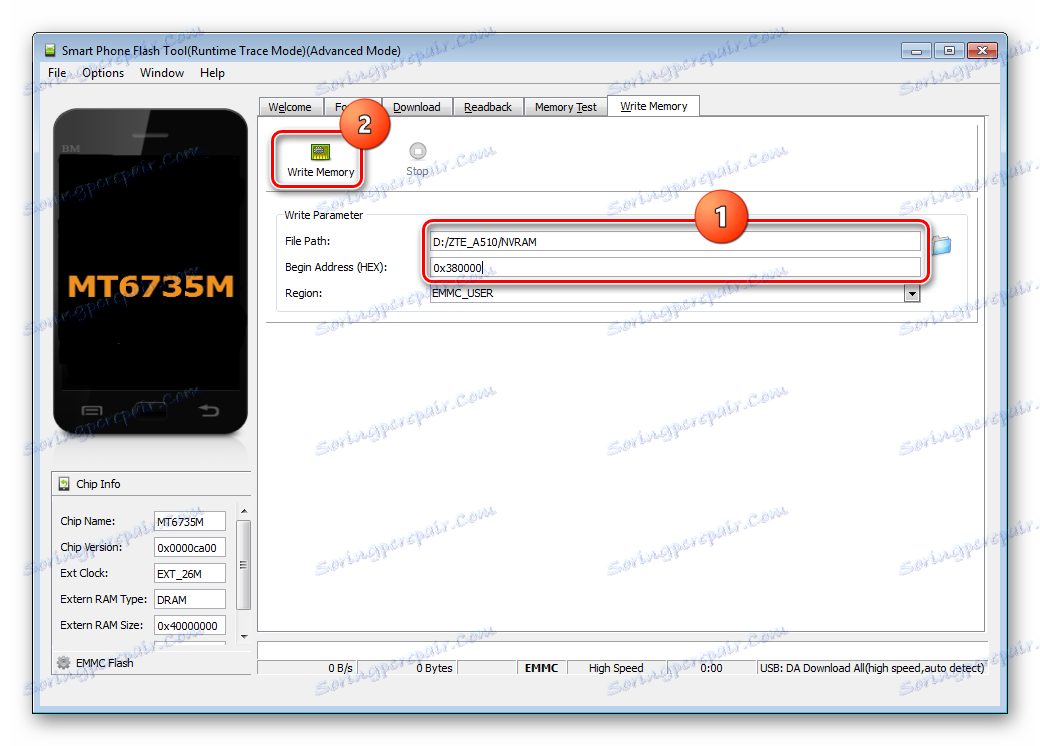
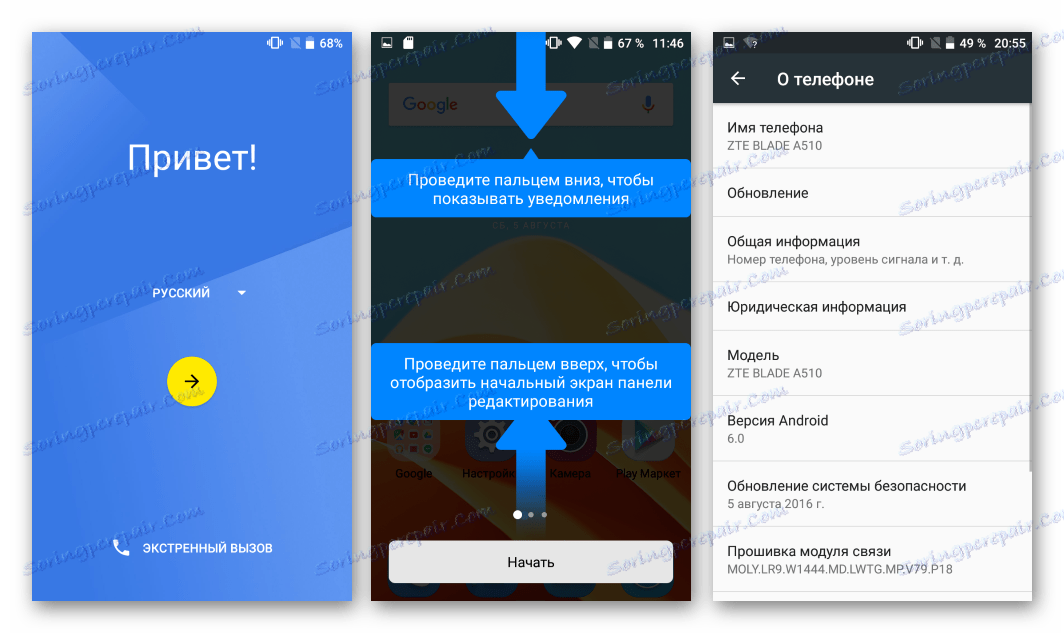
3. metoda: Custom Firmware
Ako službeni firmware ZTE Blade A510 ne odgovara njegovom funkcionalnom sadržaju i mogućnostima, želim probati nešto novo i zanimljivo, a zatim možete koristiti izmijenjena rješenja. Za dotični model stvaraju se mnoge prilagođene luka i luka, odabirete bilo koji prema vašim željama, ali treba napomenuti da programeri često postavljaju firmware sa ne-radnim hardverskim komponentama.

Najčešća "bolest" modificiranih rješenja za ZTE Blade A510 je nemogućnost korištenja fotoaparata s bljeskalicom. Osim toga, ne bismo trebali zaboraviti na dvije inačice pametnog telefona i pažljivo pročitati opis običaja, naime, za koju je namijenjena hardverska inačica A510.
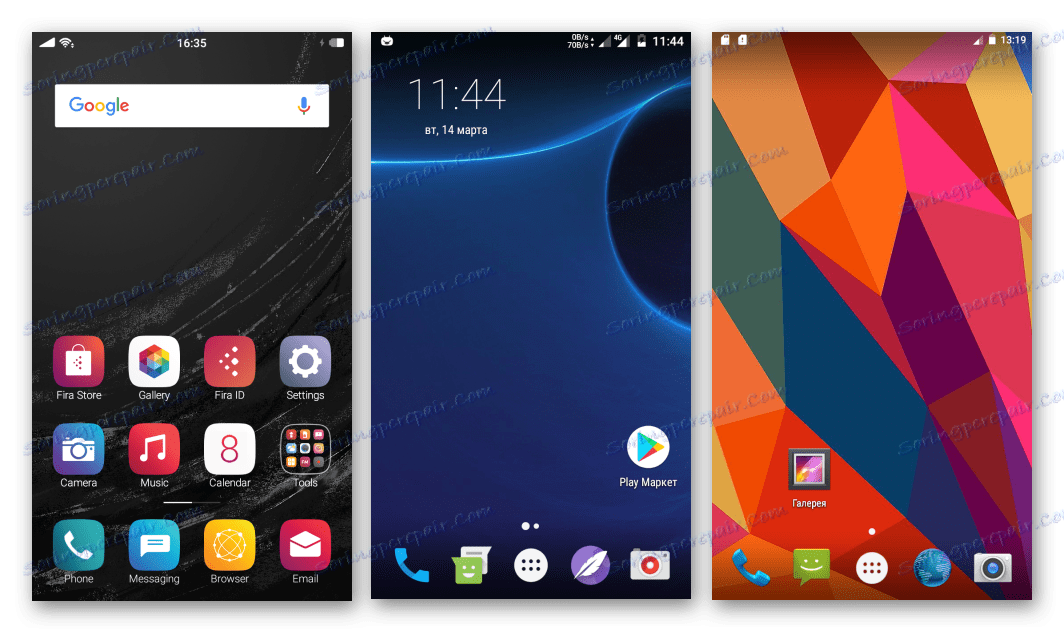
Prilagođeni firmver za A510 distribuira se u dva oblika - za instalaciju putem SP Flash alata i za instalaciju putem modificiranog oporavka. U općem slučaju, ako se odlučite za prebacivanje na običaj, preporučljivo je postupati na takvom algoritmu. Prvi prvo TeamWin Recovery (TWRP) , dobiti root-prava i točno saznati hardversku reviziju. Zatim instalirajte modificirani OS putem FlashToola bez okruženja za oporavak. Kasnije, promijenite firmver pomoću običnog oporavka.
Instaliranje TWRP i primanje prava rute
Da bi ZTE Blade A510 imao prilagođeno okruženje za oporavak, upotrijebite metodu instaliranja zasebne slike koristeći SP FlashTool.
Pročitajte više: Firmware za Android uređaje koji se temelje na MTK putem SP FlashTool
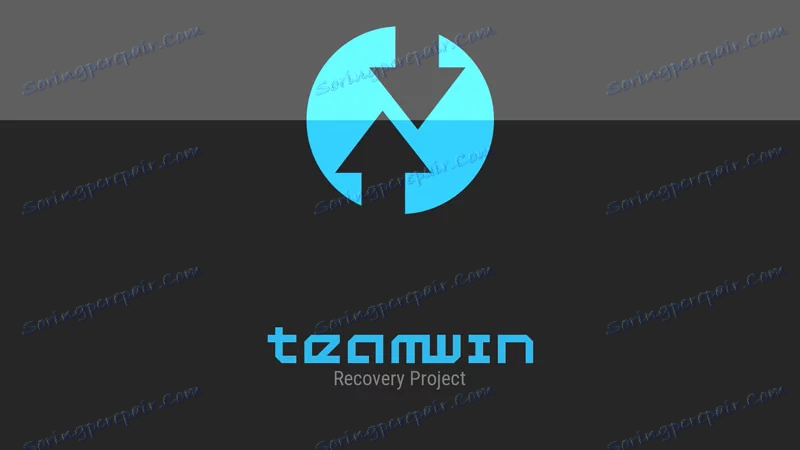
Sliku modificiranog oporavka možete preuzeti s veze:
Preuzmite sliku za oporavak TeamWin (TWRP) za ZTE Blade A510
- Preuzmite SP FlashTool sa službenog firmwarea.
- Ukloni iz oznake u svim potvrdnim okvirima, osim za "oporavak" . Zatim zamijenite sliku "recovery.img" u putu datoteke za datoteke za particije koje sadrže TWRP i nalaze se u mapi s neiscrpnom arhivom koja je preuzeta s gornje veze. Da biste zamijenili, dvokliknite putanju lokacije slike za oporavak i odaberite datoteku recovery.img iz mape "TWRP" u prozoru Explorer.
- Pritisnite gumb "Preuzmi" , spojite ZTE Blade A510 u isključeno stanje na USB priključak i pričekajte da se instalacija dovrši.
- Preuzimanje na TWRP vrši se na isti način kao u tvorničkom okruženju za oporavak. To jest, istodobno kliknite deaktivirali uređaj "Volume +" i "Power" . Kad se zaslon zasvijetli, otpustite "Power" dok držite pritisnutim "Volume Up" i pričekajte izgled TWRP loga, a zatim glavni zaslon oporavka.
- После выбора языка интерфейса, а также перемещения переключателя «Разрешить изменения» вправо, появятся пункты-кнопки для осуществления последующих действий в среде.
- Имея установленную модифицированную среду восстановления, получаете рут-права. Для этого нужно прошить зип-пакет SuperSU.zip через пункт «Установка» в TWRP.
Загрузить пакет для получения рут-прав на ZTE Blade A510
![ZTE Blade A510 получение рут-прав, установка SuperSU]()
Полученные права Суперпользователя дадут возможность точно выяснить аппаратную ревизию смартфона, способом, который описан в начале статьи. Знание этой информации предопределит правильность выбора пакета с кастомной ОС для рассматриваемого аппарата.
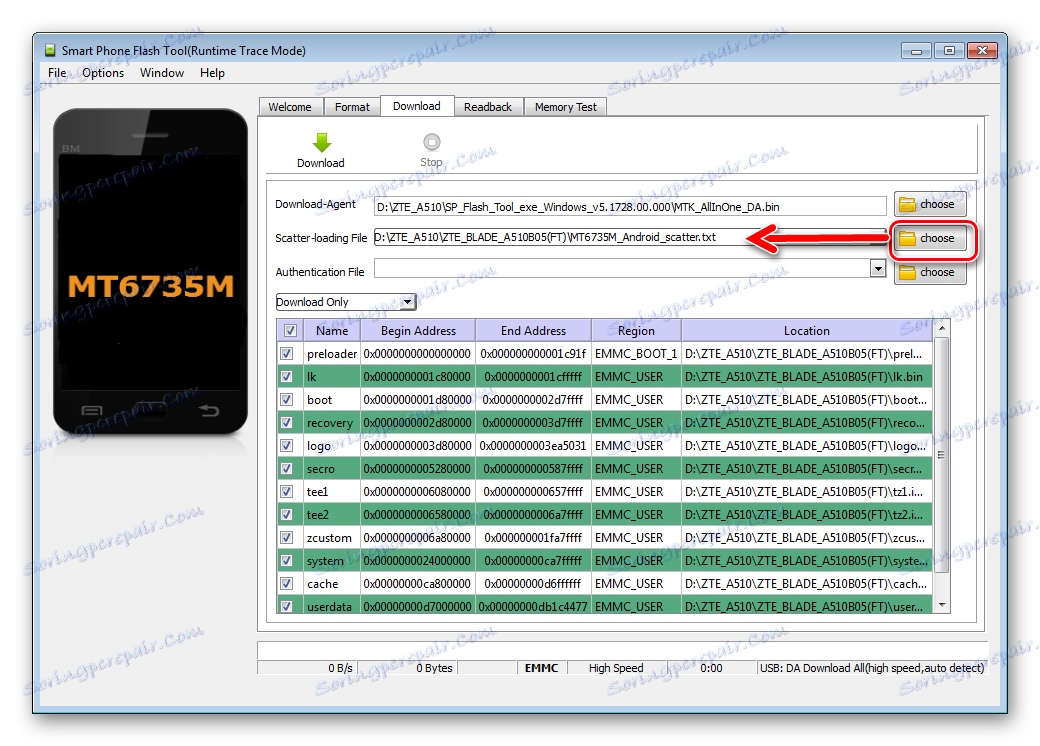
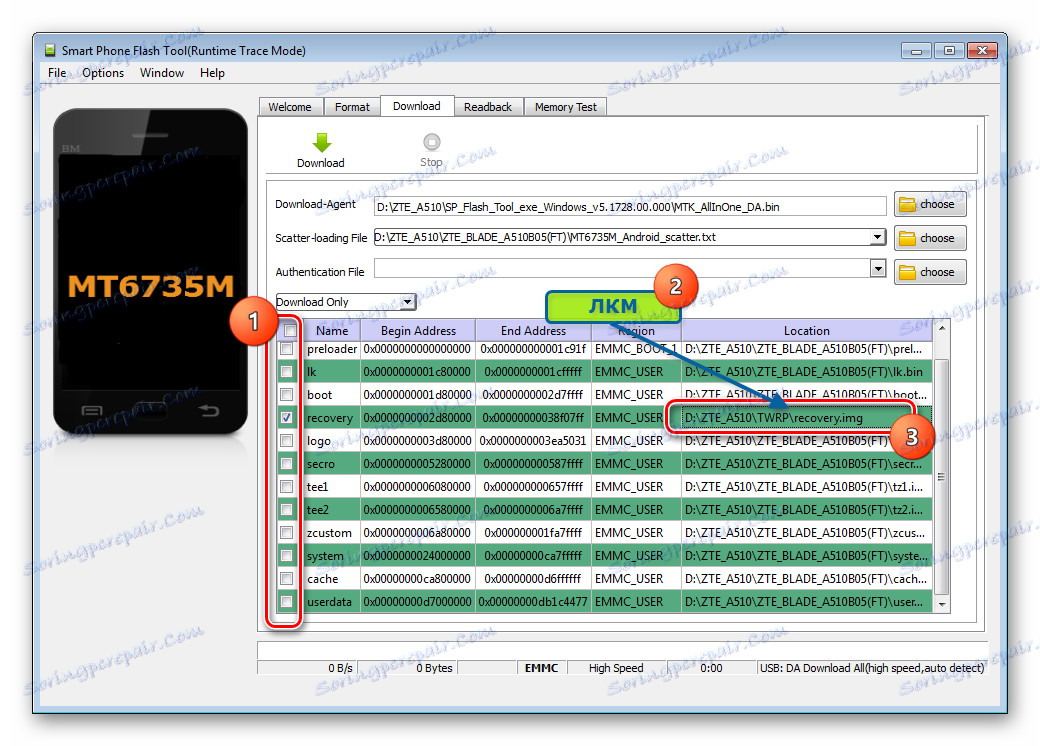
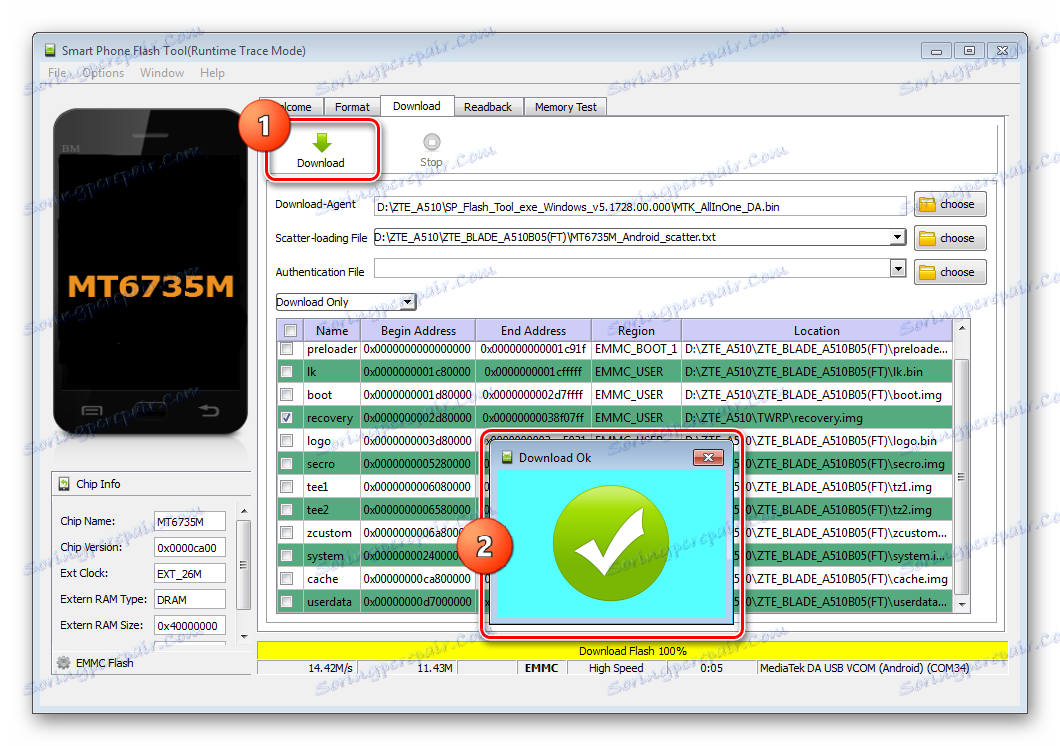
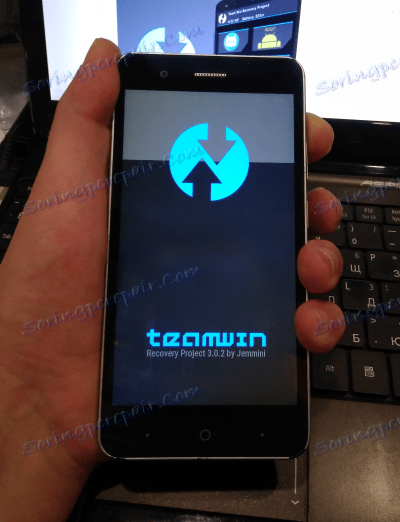
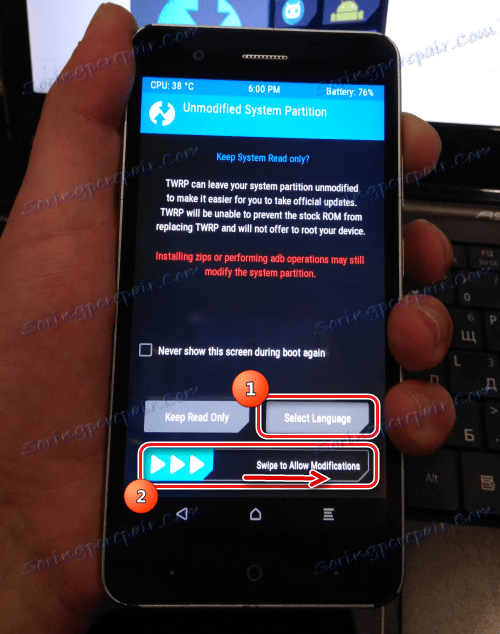
Pročitajte više: Как прошить Android-устройство через TWRP
Установка кастома через SP FlashTool
Процедура инсталляции кастомной прошивки в целом ничем не отличается от аналогичного процесса при установке официального решения. Если выполнили перенос файлов официальной прошивки способом №2 выше (а сделать это крайне рекомендуется перед установкой модифицированного решения), то у вас уже есть бэкап «NVRAM» , а значит, после инсталляции любой модифицированной ОС, при необходимости, можно провести восстановление раздела.

В качестве примера установим в ZTE Blade A510 кастомное решение Lineage Os 14.1 на базе Android 7.1. К недостаткам сборки следует отнести периодическое зависание приложения «Камера», в случае включения вспышки. В остальном — это отличное и стабильное решение, к тому же — самый новый Андроид. Пакет подходит для обеих ревизий аппарата.
Загрузить Lineage Os 14.1 для ZTE Blade A510
- Распаковываете архив с программным обеспечением в отдельную папку.
- Запускаете SP FlashTool и добавляете скаттер из папки, получившейся в результате распаковки пакета, скачанного по ссылке выше. Если предварительно была осуществлена установка TWRP и вы желаете сохранить среду на аппарате, снимаете отметку в чекбоксе «recovery» .
- Нажимаете кнопку «Download» , подключаете выключенный ZTE Blade A510 к ПК, и ожидаете окончания манипуляций, то есть, появления окошка «Download OK» .
- Можете отключать кабель USB от девайса и запускать смартфон длительным нажатием клавиши «Включение» . Первая загрузка LineageOS после прошивки длится очень долго (время запуска может достигать 20-ти минут), не следует прерывать процесс инициализации, даже если кажется, что кастом уже не запустится.
- Дождаться запуска действительно стоит — ZTE Blade A510 обретает буквально «новую жизнь», работая под управление новейшей версии Android,
![ZTE Blade A510 LineageOS 14 первоначальная настройка]()
модифицированной к тому же специально для рассматриваемой модели.
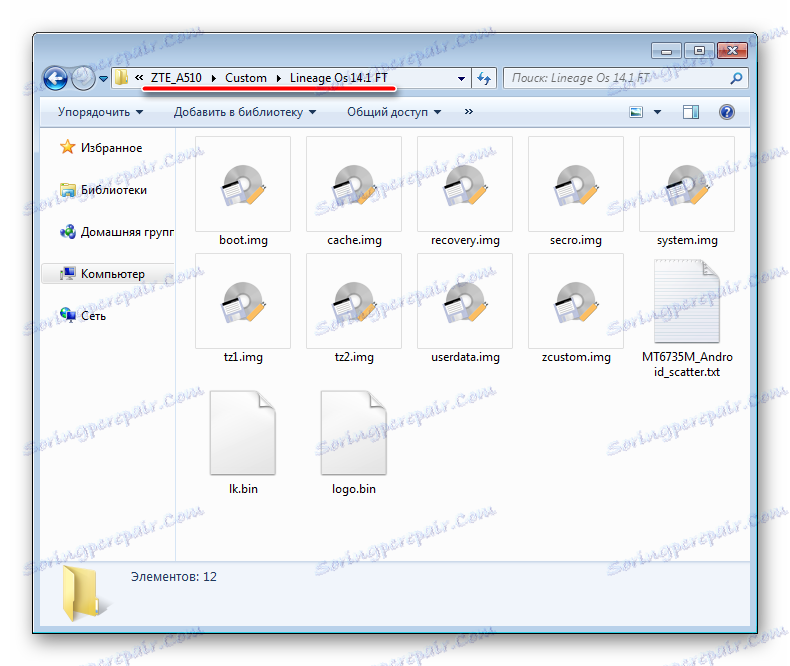
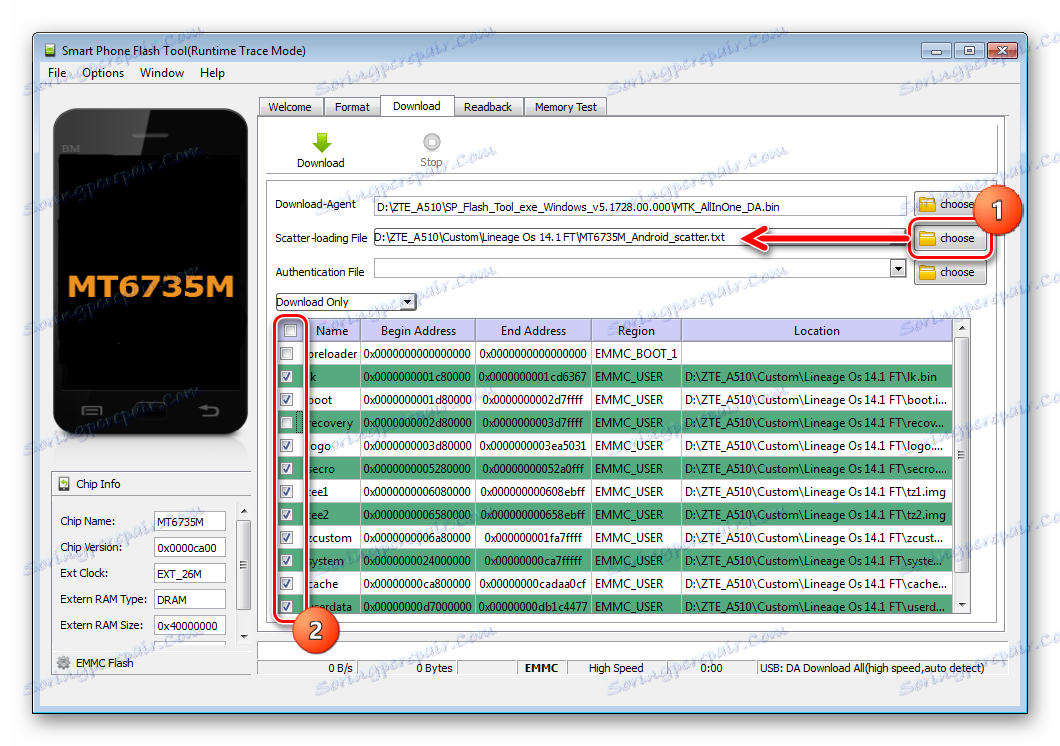
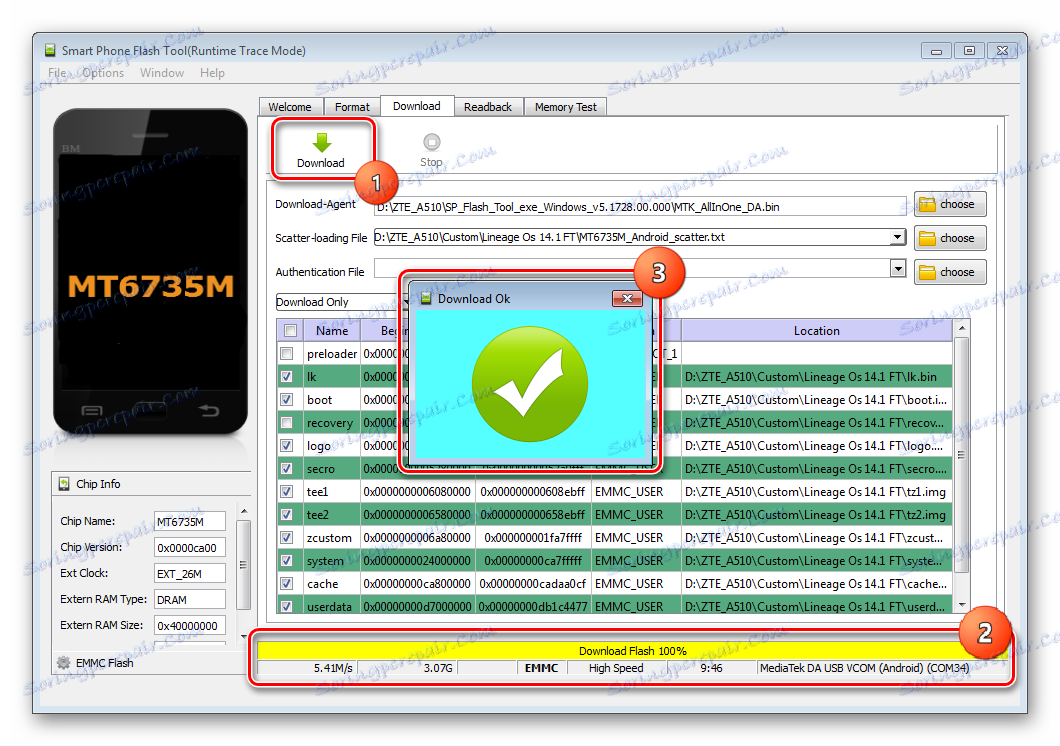
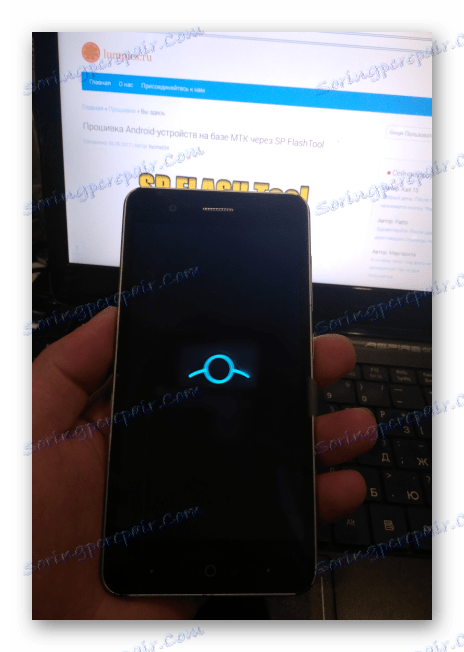
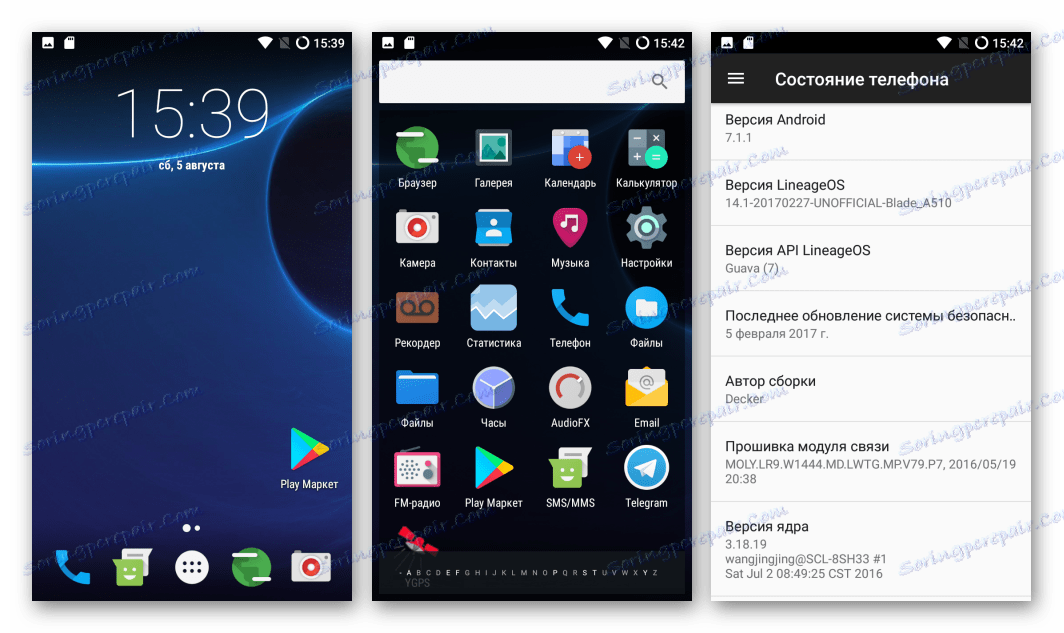
Установка кастома через TWRP
Устанавливать модифицированные прошивки через TWRP очень просто. Подробно процедура описана в материале по ссылке ниже, для ЗТЕ Блэйд А510 нет никаких существенных отличий в проведении процесса.
Pouka: Как прошить Android-устройство через TWRP
Одно из интересных решений для рассматриваемого аппарата – это портированная ОС MIUI 8, которая характеризуется симпатичным интерфейсом, массой возможностей по тонкой настройке системы, стабильностью и доступом к сервисам компании Xiaomi.

Скачать пакет для установки через TWRP из примера ниже можно по ссылке (подходит как для Rev1 , так и Rev2 ):
Загрузить MIUI 8 для ZTE Blade A510
- Распаковываете архив с MIUI (пароль — {$lang_domain} ru ), а затем помещаете полученный файл MIUI_8_A510_Stable.zip в корень карты памяти, установленной в аппарат.
- Перезагружаетесь в TWRP-рекавери и делаете бэкап системы, выбрав пункт «Резервное коп-ние» . Резервную копию создавайте на «Micro SDCard» , так как внутренняя память будет очищена от всех данных перед установкой пакета с программным обеспечением. При создании бэкапа желательно отметить все без исключения разделы, обязательным является «nvram» .
- Сделайте «вайпы» всех разделов, за исключением «Micro SDCard» , выбрав пункт «Очистка» — «Выборочная очистка» .
- Устанавливаете пакет через кнопку «Установка» .
- Перезагружаетесь в MIUI 8, выбрав кнопку-пункт «Перезагрузка в ОС» , которая появится на экране TWRP по завершении инсталляции.
- Первый запуск займет длительное время, следует просто дождаться его завершения, когда появится приветственное окно MIUI 8.
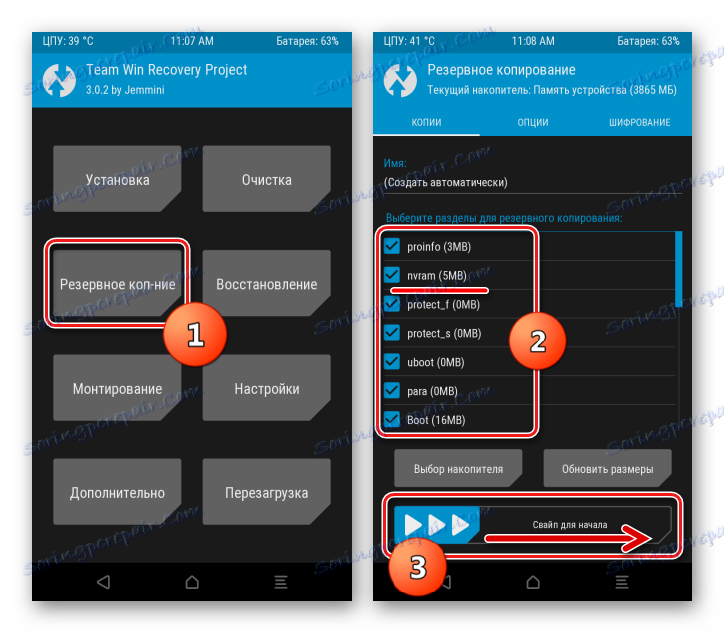
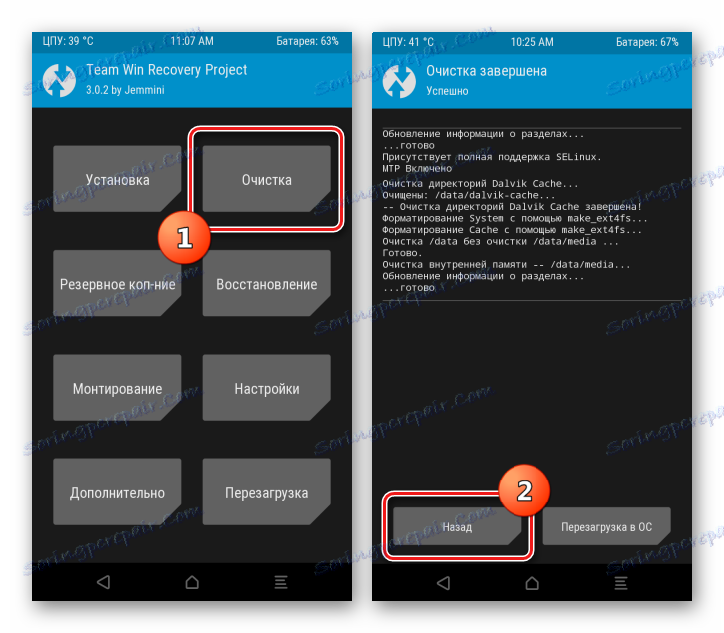
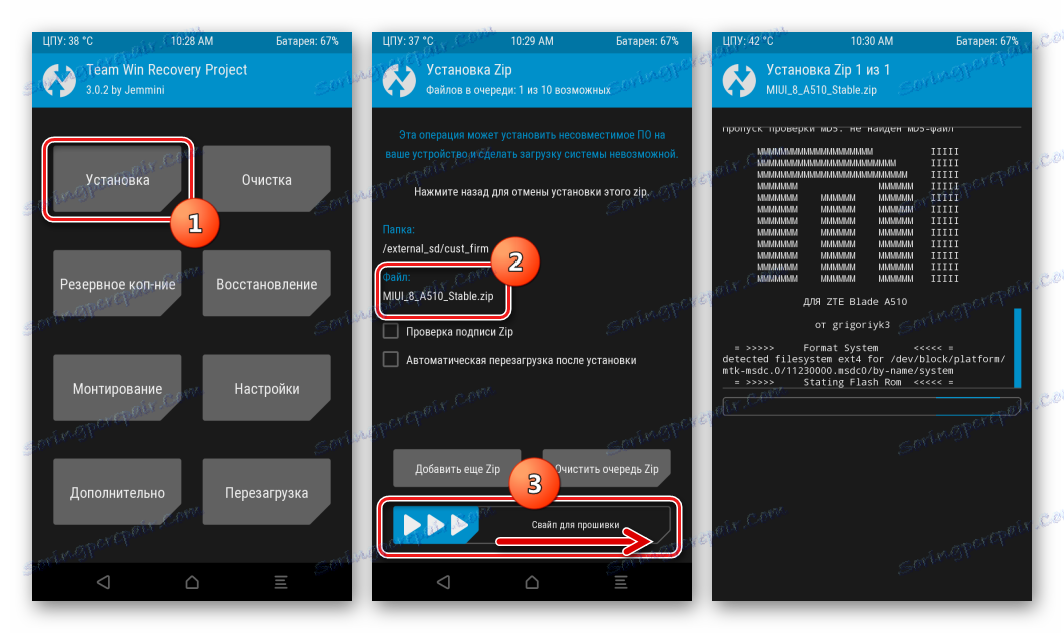
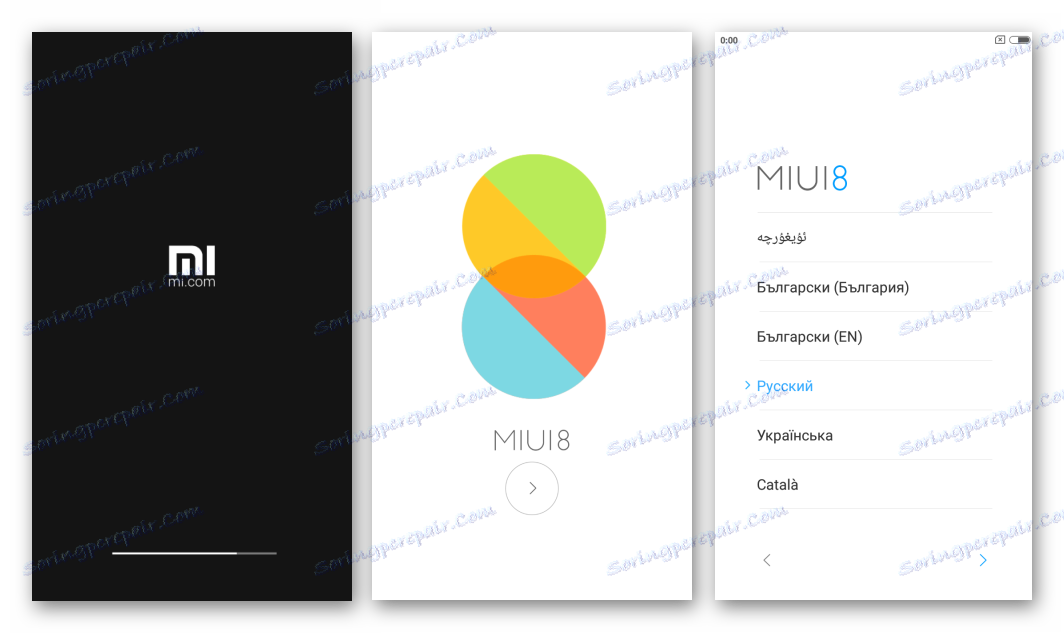
А затем произвести первоначальную настройку системы.
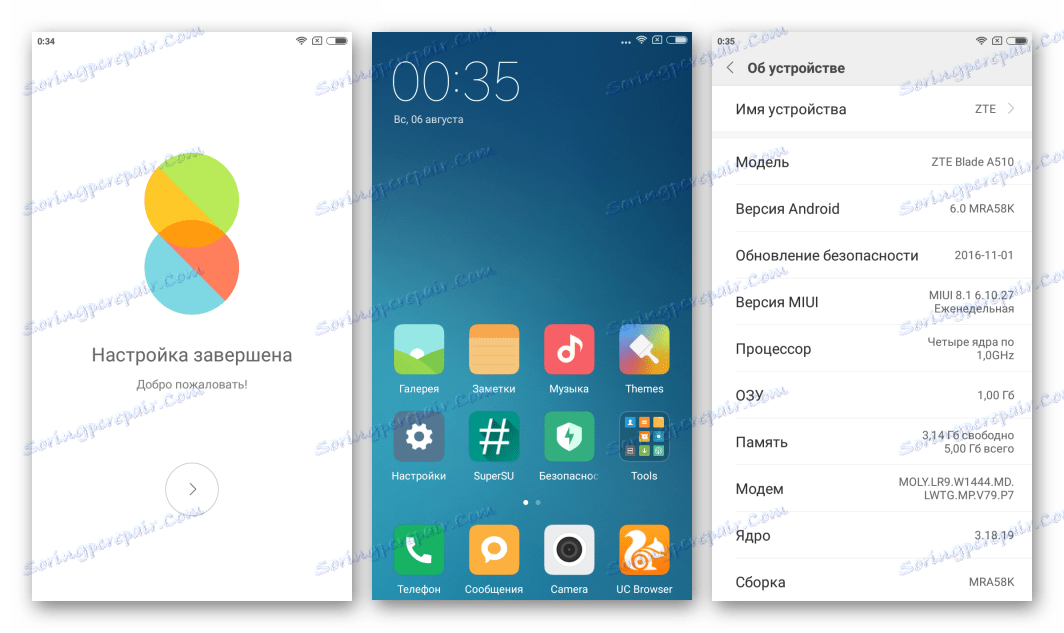
Таким образом, для ZTE Blade A510 существует несколько методов установки системного программного обеспечения, применяемых в зависимости от нужного результата. Если в процессе установки системы в смартфон что-то пойдет не так, не стоит волноваться. При наличии бэкапа, восстановление смартфона в первоначальное состояние через SP Flash Tool – дело 10-15 минут.